La velocidad es dinero para un sitio de comercio electrónico. Cuanto más rápido cargue tu sitio, mejor será la experiencia de compra. Una mejor experiencia de usuario se traduce en una mejora del SEO, un aumento del ROI y clientes más satisfechos. En última instancia, esto se traduce en mayores ingresos y beneficios.
En esta guía, aprenderás 18 potentes formas de acelerar tu tienda WooCommerce y cómo el alojamiento con Kinsta puede ayudarte a optimizar su rendimiento y aumentar su seguridad.
Los compradores online de hoy en día tienen grandes expectativas, desde imágenes y vídeos de alta resolución hasta chat en directo, reseñas de usuarios, inventario en tiempo real y experiencias personalizadas. Sin embargo, si estas funciones dinámicas no se ejecutan correctamente, pueden ralentizar tu sitio de comercio electrónico, lo que podría provocar una pérdida de interés de los clientes debido a su escasa capacidad de atención.
WooCommerce es la plataforma de comercio electrónico gratuita más popular, activa en más de 5 millones de sitios web. Se ha descargado más de 252 millones de veces. A diferencia de otras plataformas, no cobra un porcentaje de los ingresos de tu tienda.
La velocidad es crucial para las tiendas online, ya que los sitios que se cargan lentamente provocan la frustración del usuario y la pérdida de ventas. La velocidad del sitio también afecta al SEO y al algoritmo de clasificación de Google. Para el comercio electrónico, cada milisegundo cuenta. Garantizar que tu sitio web tenga un buen rendimiento y sea capaz de gestionar picos de tráfico es esencial.
«El alojamiento de alto rendimiento de Kinsta y las optimizaciones adicionales redujeron el tiempo de carga de la página en un 50%. DARTDrones pudo servir más de 1 millón de páginas vistas en un periodo de 6 horas sin tiempo de inactividad durante nuestro pico de tráfico tras aparecer en el programa de televisión Shark Tank.»
– Kevin McAloon | Diseñador y Desarrollador Frontend | DARTDrones
Para empezar, Kinsta ofrece una serie de funciones diseñadas para acelerar WooCommerce optimizando la velocidad, el rendimiento, la seguridad y la asistencia de tu tienda WooCommerce:
- Solución en Contenedores: Kinsta ofrece una infraestructura única que pone en contenedores los recursos del sitio para que no tengan que compartirse, aumentando los niveles de rendimiento por sitio. Tener tu tienda en un contenedor la hace más rápida, segura y estable sin interferencias de otros sitios. También ayuda a minimizar el tiempo dedicado a solucionar problemas de rendimiento, ya que no tiene que tener en cuenta posibles robos de recursos.
- Infraestructura GCP: Kinsta utiliza la red de Nivel Premium y potentes máquinas C2 para garantizar que tu tienda WooCommerce funciona sobre una base altamente fiable y eficiente. Con la red de Nivel Premium de GCP, nos aseguramos de que el tráfico hacia y desde los sitios de nuestros clientes se enruta por todo el mundo lo más rápidamente posible.
- 37 centros de datos: Para reducir el retraso en servir el contenido de tu tienda, Kinsta te permite elegir un centro de datos que esté situado cerca de los visitantes de tu tienda. Además, si eres una Agencia que gestiona varios sitios de comercio electrónico, puedes elegir varios centros de datos. Se acabó el mantener todos tus sitios en una ubicación centralizada.
- Edge Caching: La función Edge Caching de Kinsta distribuye el contenido de tu sitio web desde múltiples ubicaciones de ciudades de todo el mundo, reduciendo la distancia que deben recorrer los datos. Guarda la caché de tu sitio/página Kinsta en cualquiera de los 300+ centros de datos de la red global de Cloudflare. Se incluye gratuitamente en todos los planes de Kinsta, no requiere un plugin adicional y reduce el tiempo necesario para servir el HTML de WordPress almacenado en caché en más de un 50% de media.
- Almacenamiento en caché a nivel de servidor: Kinsta optimiza el rendimiento de tu tienda con un almacenamiento en caché personalizado. Incluye reglas a medida para WooCommerce, excluyendo del almacenamiento en caché páginas críticas como el carrito, mi-cuenta y el pago. Esto garantiza experiencias de compra dinámicas mientras te beneficias de tiempos de carga más rápidos en otras páginas.
Medir la Velocidad de una Tienda WooCommerce
¡Lo que no se puede medir, no se puede mejorar!
Un test de velocidad del sitio web es una herramienta perfecta para comprobar la velocidad de tu tienda WooCommerce. Pero si no lo haces correctamente, tu sitio puede parecerte más lento después de hacer un cambio, cuando en realidad es más rápido.
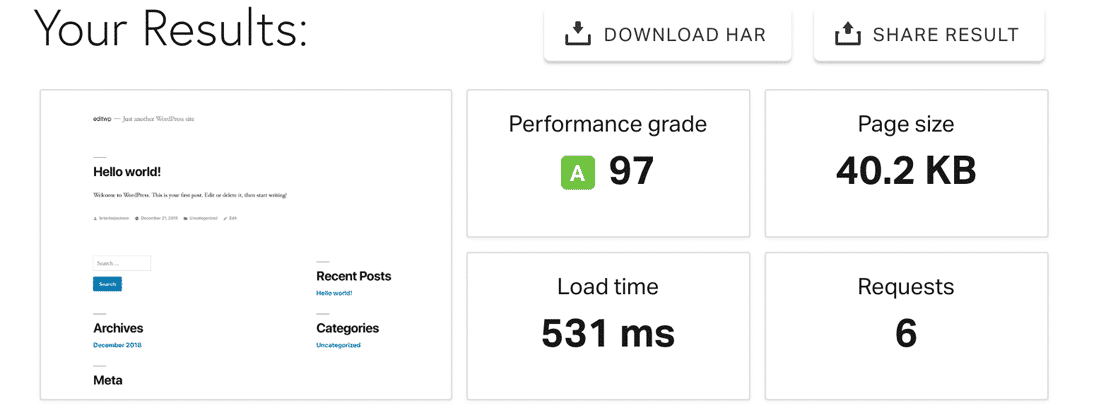
Te recomendamos que empieces con una de estas herramientas de prueba de velocidad de sitios web: WebPagetest, Pingdom, Google PageSpeed Insights o GTMetrix.
También puedes utilizar el plugin gratuito para WordPress Query Monitor para identificar los temas, plugins y funciones que funcionan mal. Te ayuda a depurar consultas ineficaces a la base de datos, funciones hinchadas, errores de PHP, llamadas a la API HTTP, etc.
Ninguna herramienta de comprobación de velocidad es perfecta, pero elige una y quédate con ella para mantener la coherencia. Más adelante podrás ir avanzando hacia otras opciones.
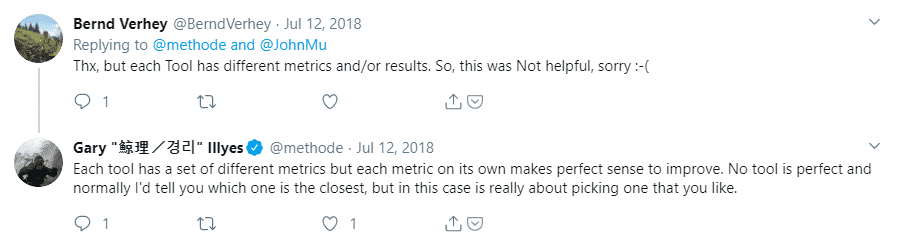
Hay una diferencia entre el rendimiento real y el rendimiento percibido. La experiencia del usuario es más importante que el ingenio técnico que impulsa el sitio.
Por lo tanto, utiliza las técnicas que se mencionan a continuación para mejorar la experiencia general del usuario de tu sitio, en lugar de limitarte a obtener una puntuación de alta velocidad.
Cómo Acelerar WooCommerce
Un informe de prueba de velocidad te proporciona un plan de acción para optimizar tu sitio WooCommerce lento. ¿Emocionado? ¡Empecemos!
1. Empieza con un Alojamiento de Calidad
Al igual que un coche con las ruedas pinchadas, por muchas optimizaciones que hagas, tu sitio no será más rápido si está alojado en un servidor de mala calidad. Una parte importante del rendimiento de tu sitio depende de la calidad de tu alojamiento.
Cada tipo de alojamiento puede ofrecerse bajo múltiples planes a diferentes precios. Así que, cuando busques un alojamiento que se ajuste a tu presupuesto, fíjate en las características que ofrece para decidir si cumple tus requisitos.
Los sitios WooCommerce son increíblemente dinámicos por naturaleza. Generan muchos datos y solicitudes que no pueden almacenarse en caché.
Por ejemplo, la página de pago es única para cada usuario y no se puede servir desde una caché. Como resultado, el servidor tiene que ser lo suficientemente robusto como para hacer funcionar tu sitio sin problemas, incluso si tu sitio atrae poco tráfico.
Estas son las características recomendadas que debes tener en cuenta a la hora de decidirte por un plan de alojamiento WooCommerce y cómo puede ayudarte Kinsta:
- Caché a nivel de servidor con reglas de caché específicas para WooCommerce (viene con todos los planes de Kinsta).
- Al menos 4 PHP workers para gestionar las peticiones sin caché de WooCommerce sin que se produzca un tiempo de espera (con Kinsta, puedes obtener hasta 14 PHP workers, dependiendo de tu plan).
- Límite de memoria de WordPress de 128 MB o más (256 MB es el valor predeterminado en Kinsta).
- Infraestructura escalable para hacer frente a picos de tráfico y carga (con Kinsta, puedes utilizar tecnología de contenedores aislados escalables).
- Copias de seguridad automáticas diarias (preferiblemente cada hora) para garantizar que los datos de tu comercio electrónico están seguros (Kinsta ofrece seis tipos de copias de seguridad: automáticas/diarias gratuitas, opcionales cada hora, manuales, generadas por el sistema, descargables y externas enviadas automáticamente a tu Amazon S3 o Google Cloud Storage. También almacenamos dos semanas de copias de seguridad en todo momento, con la posibilidad de aumentar la retención de datos).
- Una plataforma de alojamiento totalmente segura (con Kinsta, tienes escaneos regulares de malware, geolocalización de IP, bloqueo de IPs abusivas, SSL, SFTP, SSH, HTTP/3 y TLS 1.3 gratuitos, y cortafuegos y protección DDoS de nivel empresarial en todos los planes).
- Un software de servidor web para tiempos de carga más rápidos y un rendimiento de velocidad mejorado (Kinsta utiliza Nginx para potenciar todo su alojamiento, obtienes VM optimizadas para computación C2 para todos los planes en ubicaciones compatibles, y tus sitios están en contenedores, por lo que no tienes que compartir recursos).
- Soporta funciones amigables para desarrolladores: PHP 8, contenedores LXC, WP-CLI, Git, MariaDB, entornos de Staging, etc. (con Kinsta, tienes acceso a todas estas funciones junto con PHP 7.4, 8.0, 8.1, 8.2, 8.3 and 8.4, la posibilidad de ejecutar una versión diferente de PHP para cada sitio activo y cada sitio de staging, y cambiar entre motores PHP con un solo clic).
- Alto tiempo de actividad con centros de datos repartidos por todo el mundo. Elige el que tenga servidores cerca de donde esté tu público objetivo (los sitios en Kinsta están equipados con una función PHP de autocuración. Supervisamos todos los sitios de nuestra infraestructura 720 veces al día y ofrecemos una garantía de tiempo de actividad del 99%).
- Integración con Cloudflare para aumentar el rendimiento y la seguridad (con Kinsta, tienes integración gratuita con Cloudflare, que incluye un cortafuegos de nivel empresarial con un conjunto de reglas personalizadas y protección DDoS).
- Un equipo de soporte 24/7 fiable con un tiempo de respuesta rápido (con Kinsta, tienes un equipo de soporte 24/7/365 con expertos en todos los planes, con un tiempo de respuesta rápido de menos de 2 minutos, sin costes adicionales).
«Tenemos diez años de experiencia trabajando con varios proveedores de alojamiento, por lo que las características técnicas básicas de la plataforma son importantes para todos nuestros proyectos. Supervisamos las velocidades de los sitios de prueba y la red de Kinsta siempre produjo tiempos de carga un segundo más rápidos que los alojados en AWS.»
– Kresimir Koncic, Director, Neuralab
Tener un buen proveedor de alojamiento es la base del rendimiento de tu sitio web de WooCommerce. En Kinsta, todas las características que ofrecemos forman parte de una solución de alojamiento Administrado de WordPress. Hablaremos de otras opciones de alojamiento más abajo.
2. Optimizar la Configuración de WooCommerce para Mejorar el Rendimiento
Vamos a repasar los aspectos básicos de la optimización de la configuración del plugin de WooCommerce.
En primer lugar, cambia la URL de tu página de inicio de sesión. Por defecto, la URL de inicio de sesión de todo sitio WordPress es domain.com/wp-admin/. Aunque es fácil de recordar, plantea un gran problema: todo el mundo la conoce, incluidos los bots y los hackers.
Cambiar tu URL de inicio de sesión a algo único te protege contra ataques de fuerza bruta de actores maliciosos. También te ayudará a combatir errores HTTP que limitan la velocidad, como 429 Too Many Requests.
Plugins gratuitos como WPS Hide Login y Rename-wp-login hacen que esta tarea sea superfácil.
Si tu sitio de comercio electrónico también alberga un blog, puedes limitar el número de entradas en el feed de tu blog. WordPress establece este límite en 10 entradas por defecto, pero puedes establecer un límite inferior.
Aunque esto pueda parecer trivial, el ahorro en rendimiento es considerable si tienes un blog con mucho tráfico (aquí te explicamos cómo atraer tráfico a tu sitio web). Puedes encontrar esta opción en WordPress Dashboard → Ajustes → Lectura.
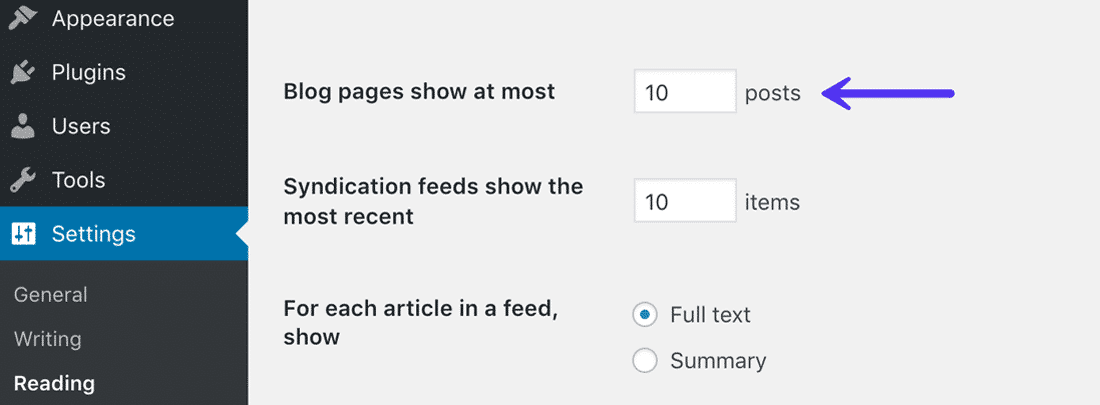
A continuación, desactiva los pingbacks en tu sitio web. Suelen generar spam inútil. Cuantas menos consultas genere tu sitio, mejor.
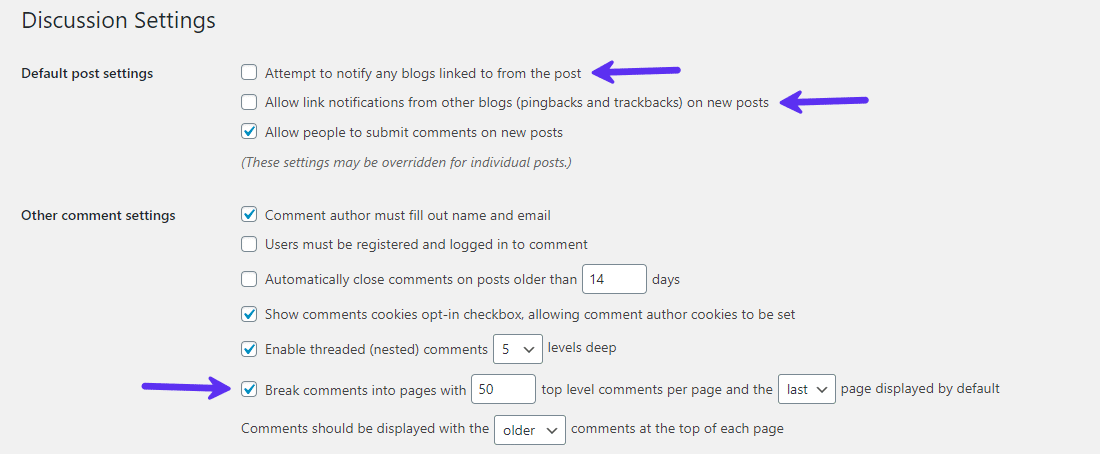
Si tienes muchos comentarios de usuarios en tus entradas o páginas, WordPress también te da la opción de dividirlos en trozos más pequeños. La misma configuración es válida para dividir las opiniones en tus páginas de producto.
Optimiza el tiempo de carga de tu página de producto manteniendo este número entre 10 y 20. El resultado es una reducción del tiempo dedicado a crear sitios y asignar personal.
Puedes desactivar las reviews de productos en WooCommerce → Configuración si no te gusta tenerlas en tu tienda. Esto ayuda a acelerar tu sitio WooCommerce, ya que elimina la carga de algunos scripts y widgets.
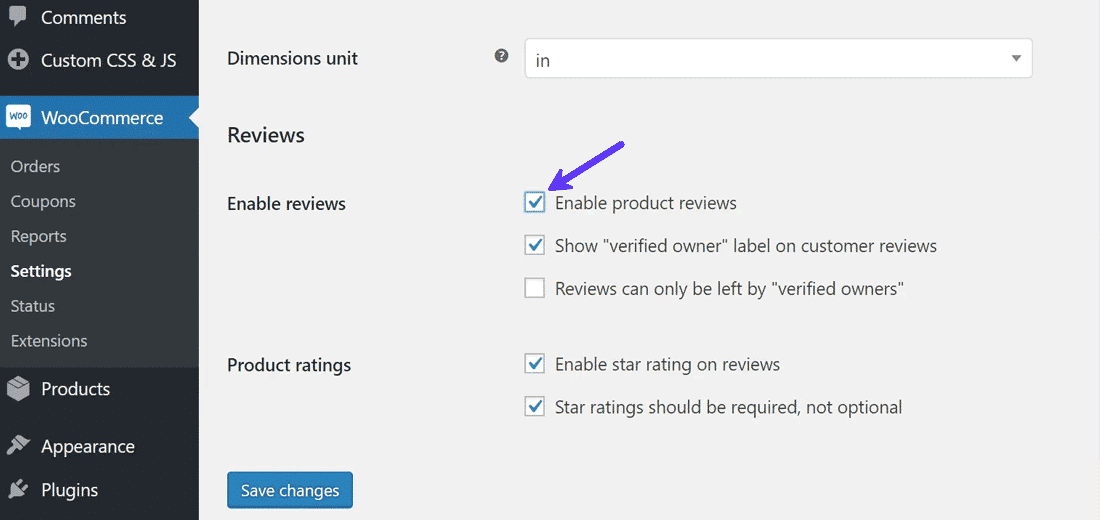
Por último, elimina los temas y plugins innecesarios/desactualizados de tu sitio. Cuantos menos temas y plugins tengas instalados, más fácil será mantenerlos y solucionar los problemas de rendimiento.
3. Consigue un Tema WooCommerce Rápido
Es importante utilizar el tema WooCommerce apropiado. Hay cientos de miles de temas por ahí, así que decidir cuál es el perfecto para ti es siempre un reto.
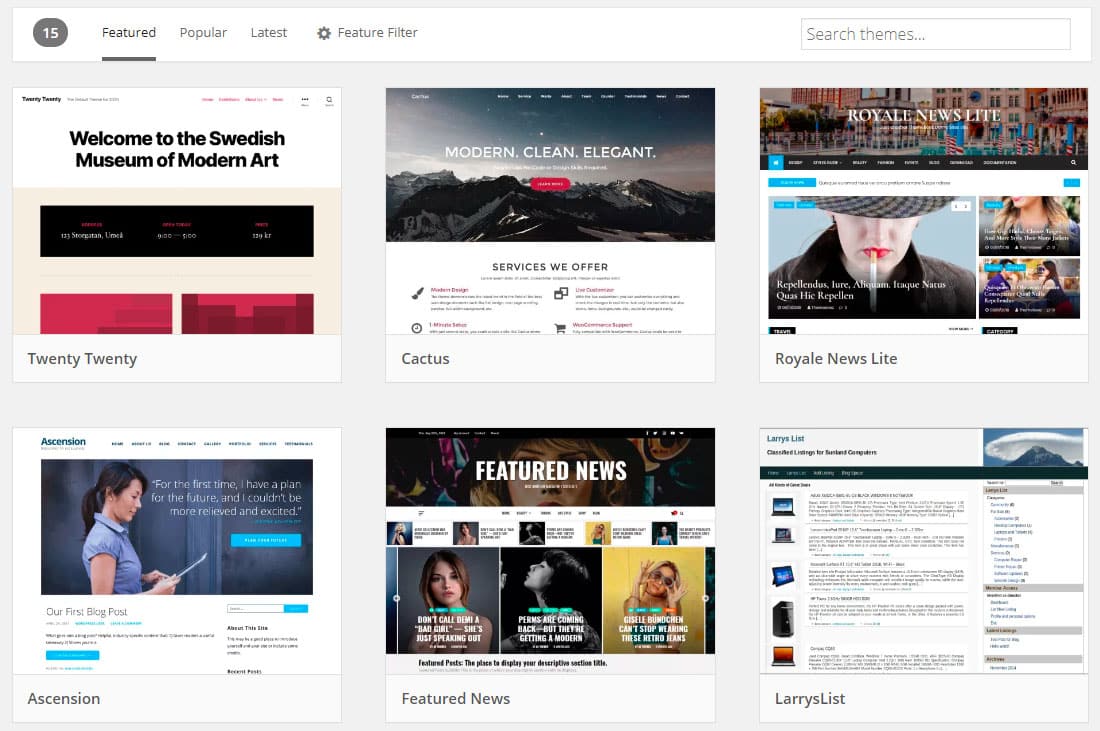
Un tema atractivo con increíbles funciones integradas puede parecer genial en la pantalla, pero puede fracasar en el uso real. Para un sitio de comercio electrónico, necesitas asegurarte de que es totalmente compatible con WooCommerce.
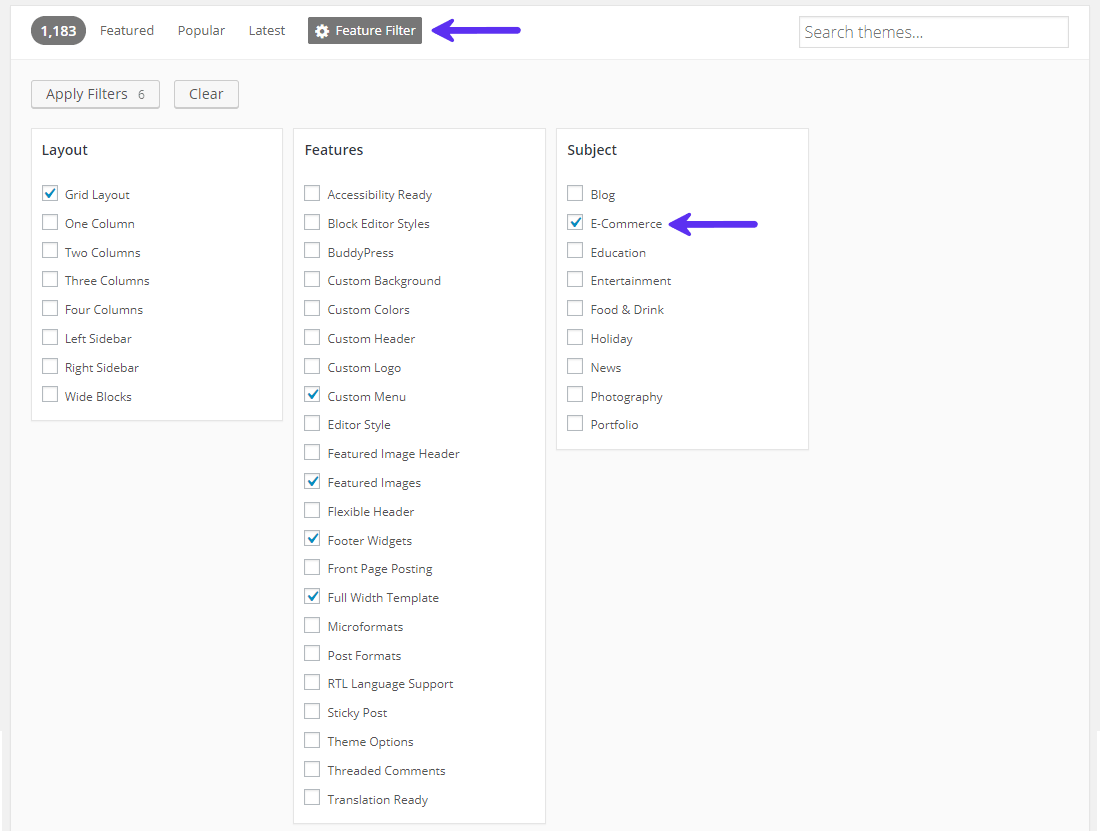
WP Rocket ha probado la velocidad de un montón de temas populares de WooCommerce y ha obtenido los siguientes resultados:
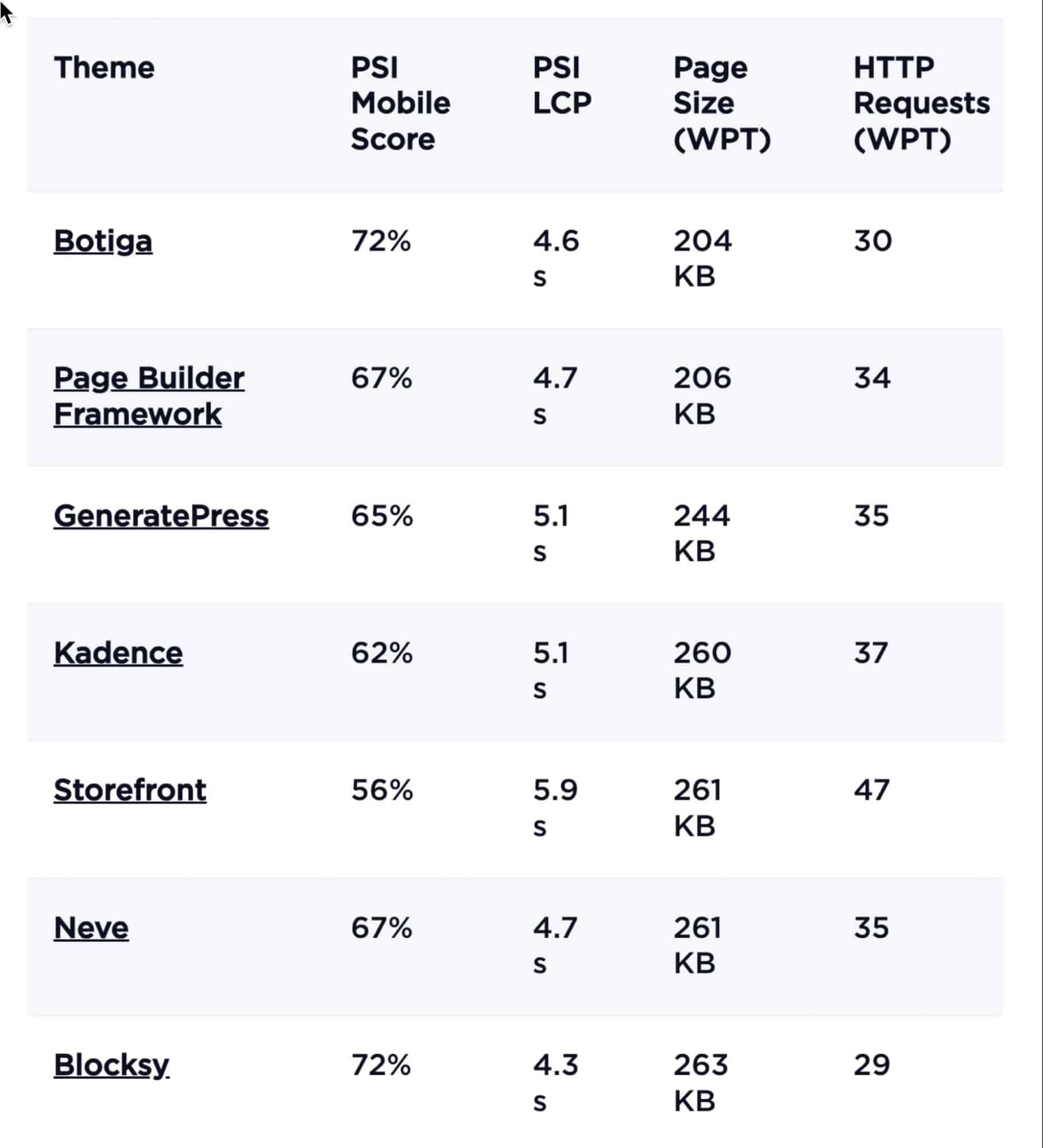
Cuando se combinan con un constructor de páginas como Elementor o Beaver Builder, pueden ayudarte a crear casi cualquier sitio. Recomendamos dejar de lado los constructores de páginas para reducir la sobrecarga. En su lugar, elige un tema compatible con Gutenberg, el editor de bloques de WordPress.
Hay temas gratuitos y premium, es aconsejable que, independientemente del tema que utilices, elijas uno creado para gestionar un sitio de comercio electrónico, de modo que no tengas que instalar plugins de terceros para obtener todas las funciones que necesitas.
Si tienes poco presupuesto, no pasa nada por empezar con un tema gratuito y actualizarlo más adelante a una solución premium.
Para decidirte por un tema, te sugerimos que hagas una lista de todas las funciones que necesitas en tu tienda online. A continuación, elige un tema que cubra la mayoría de tus necesidades. Esto te ayudará a reducir la dependencia de temas multifunción hinchados y plugins de terceros.
El rendimiento de tu sitio de WooCommerce depende directamente del tema que elijas, así que cuanto más ligero sea el tema, mejor será el rendimiento. Para hacerte una idea de lo pesado que es el tema, puedes probar su velocidad de demostración con PageSpeed Insight de Google.
Esto nos lleva a la siguiente sugerencia.
4. No te Pases con los Plugins y las Extensiones de WooCommerce
WordPress tiene más de 60.000 plugins gratuitos en su repositorio. Hay incluso más plugins premium sueltos. Por lo tanto, es fácil dejarse llevar e instalar docenas de ellos.
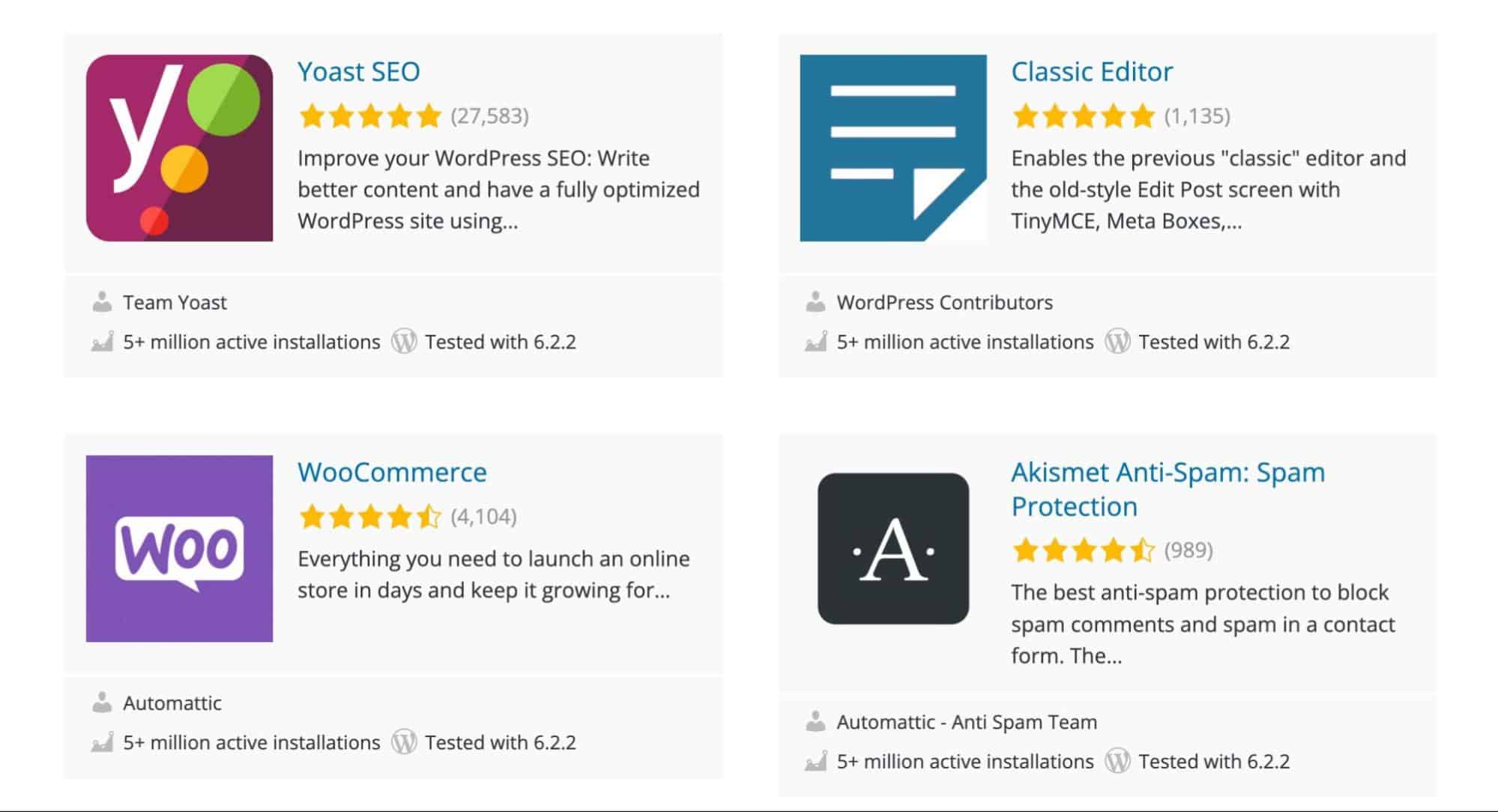
Muchos plugins populares, especialmente los relacionados con el rendimiento y la seguridad, no funcionan bien en determinados entornos de alojamiento.
La funcionalidad de WooCommerce se puede ampliar con su amplia gama de extensiones de WooCommerce gratuitas y premium. Funcionan igual que los plugins.
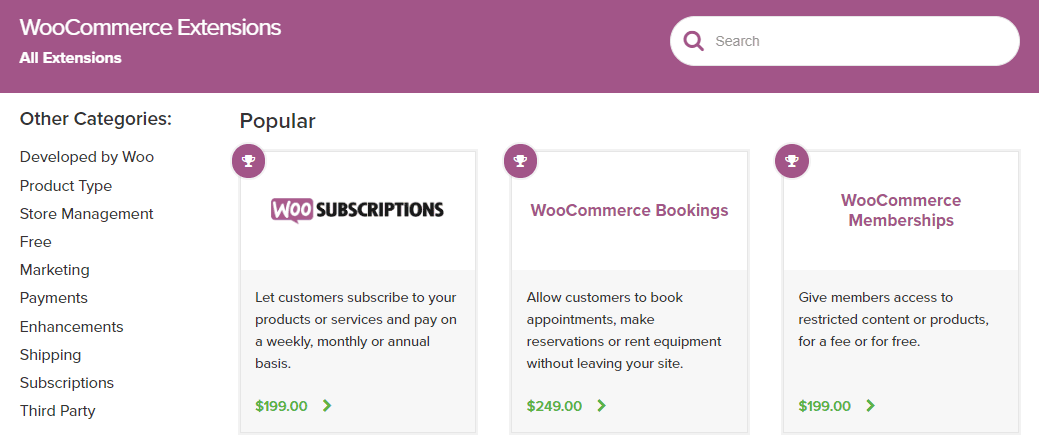
Al contrario de lo que se suele pensar, el número de plugins instalados no siempre causa problemas de rendimiento. Pero esto sólo es cierto si los plugins están construidos con las mejores prácticas de programación.
Comprobar la calidad de cada plugin que instalas se convierte en una molestia cuando hay demasiados. Y eso teniendo en cuenta que tienes los conocimientos y la experiencia para examinarlos a fondo.
Algunos plugins incluso crean conflictos con otros plugins. Cuando tienes docenas de plugins en tu sitio, la probabilidad de que se produzca un conflicto de plugins se dispara exponencialmente.
Por lo tanto, sé inteligente con el tipo de plugins y extensiones de WooCommerce que instalas.
Además, al utilizar Kinsta como solución de alojamiento, no necesitarás varios plugins para gestionar la caché edge, las copias de seguridad, mejorar la seguridad o aumentar la velocidad. Estas características están integradas en la solución de alojamiento, lo que se traduce en un sitio web más rápido.
5. Aumenta el Límite de Memoria de WordPress
WordPress asigna 32 MB de memoria para PHP por defecto. Si se encuentra con algún problema, intentará aumentar automáticamente este límite a 40 MB (para un sitio único) o 64 MB (para un multisitio).
En la mayoría de los casos, este límite de memoria no será suficiente para un sitio WooCommerce. Puede que incluso recibas un mensaje de error en tu panel de control, como:
«Tamaño de memoria permitido de xxxxxx bytes agotado»
Se recomienda aumentar este límite a 256 MB. Haz siempre una copia de seguridad de cualquier archivo antes de editarlo. En caso de que algo vaya mal, puedes sustituir el archivo editado por el original.
6. Comprime las Imágenes y Optimiza la Entrega
Las imágenes constituyen la mayor parte del tamaño de la página de cualquier sitio web, más aún en el caso de un sitio de comercio electrónico. Los sitios WooCommerce están cargados de imágenes de productos y banners.
Si no optimizas el tamaño y la entrega de las imágenes, pueden hacer que tu sitio web se arrastre 🐌
HTTPArchive rastrea el tamaño y la cantidad de muchas páginas web populares. Aquí tienes una representación visual del estado de los sitios de WordPress:
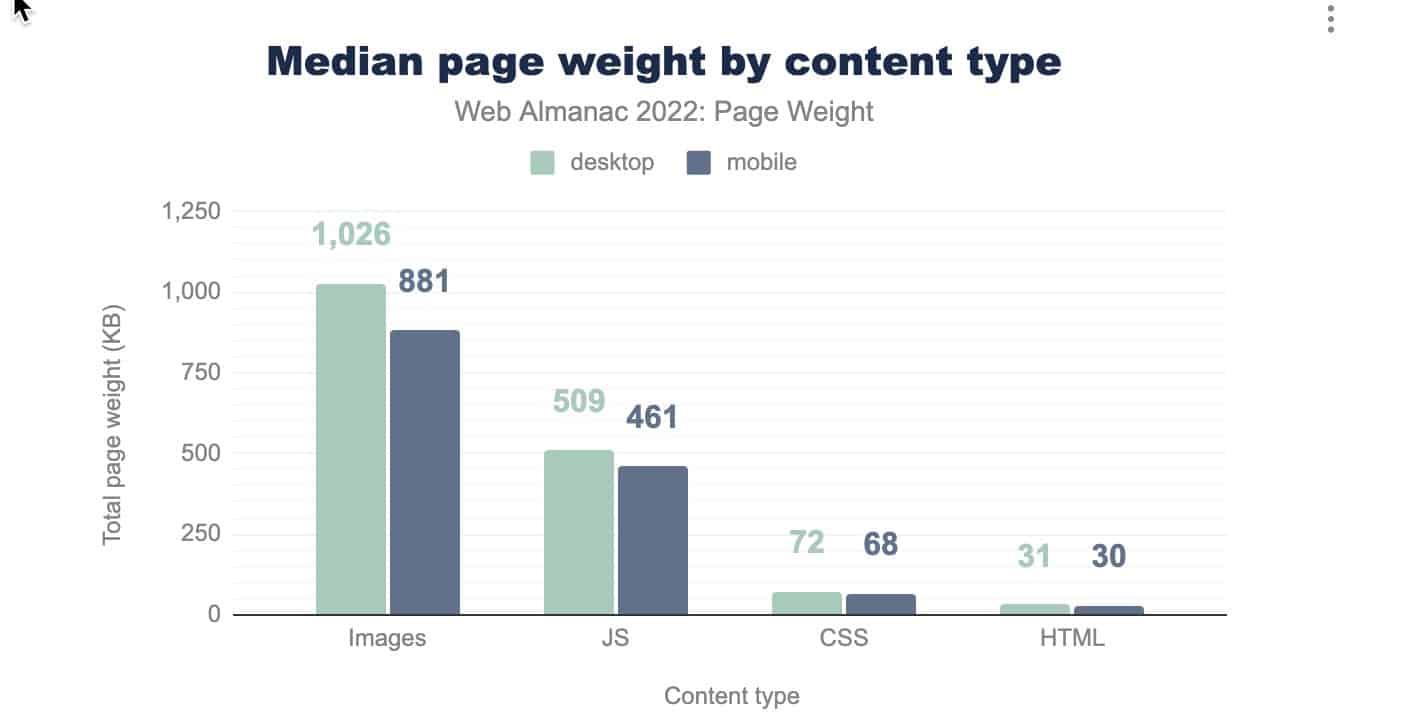
Según el Estado de las imágenes puedes ahorrar 545 KB por página si cargas las imágenes ocultas y fuera de pantalla.
Si ajustas tus niveles de compresión JPEG a 85 o menos, puedes ahorrar además 40,3 KB por página. Esta métrica procede directamente de Lighthouse, la herramienta de pruebas de velocidad de Google para sitios web para móviles.
Sigue estas 5 reglas para optimizar las imágenes de tu tienda WooCommerce (y de la web en general):
- Elige el formato adecuado para tus imágenes (JPEG, PNG, SVG, WebP).
- Comprime las imágenes de forma eficiente utilizando las herramientas adecuadas.
- Utiliza imágenes responsive para optimizar la entrega en distintos dispositivos.
- Carga diferida de imágenes ocultas y fuera de pantalla.
- Utiliza una CDN para servir tus imágenes rápidamente.
WooCommerce 3.3 introdujo mejoras en el tamaño de las imágenes, como el redimensionamiento de miniaturas sobre la marcha, la corrección de imágenes borrosas y el redimensionamiento de miniaturas en segundo plano. Todas estas características hacen que usar un plugin como Regenerate Thumbnails para imágenes relacionadas con WooCommerce sea redundante.
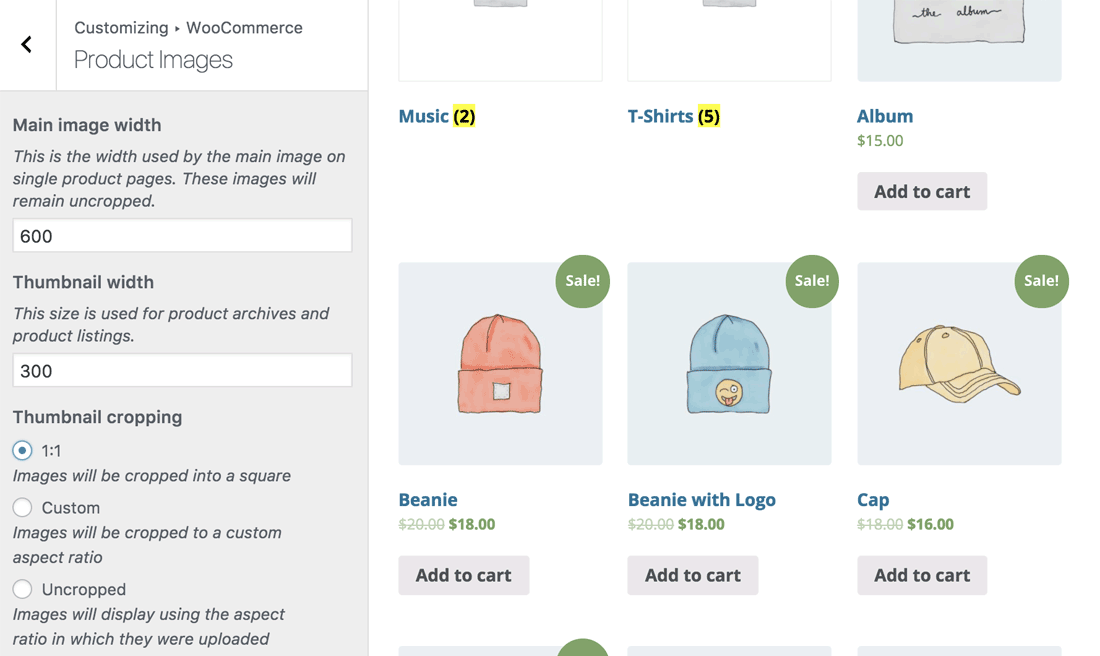
Si empiezas con una instalación nueva, puedes comprimir tus imágenes antes de subirlas a tu sitio. Aquí tienes algunas de las principales recomendaciones online de compresión de imágenes:
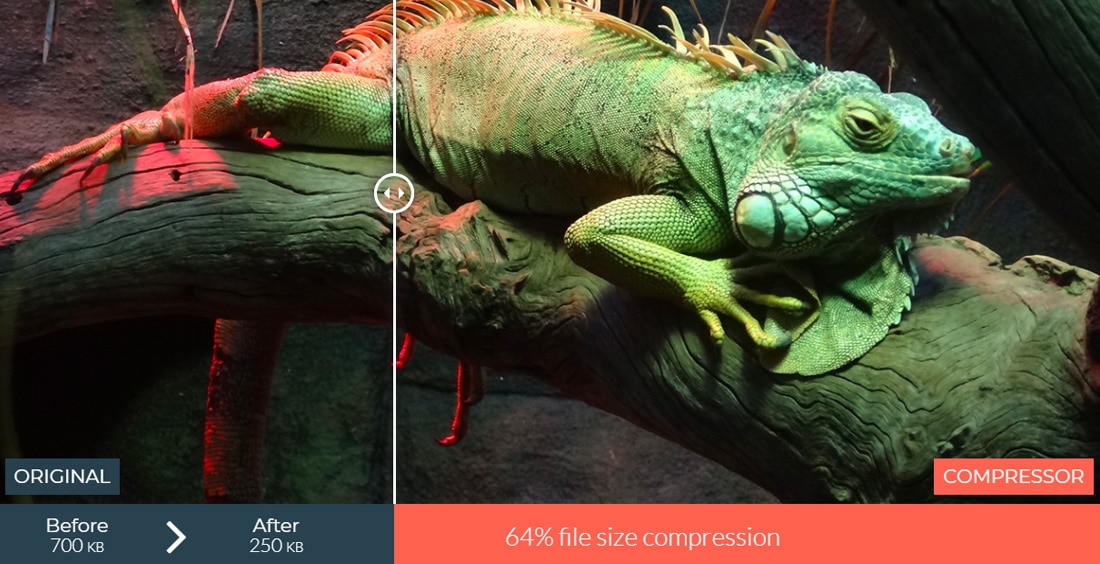
¿Tienes ya muchas imágenes en tu sitio? Entonces puedes utilizar un plugin de WordPress para automatizar la optimización de imágenes. Éstos son los que mejor funcionan según nuestra experiencia:
La mayoría de estos plugins también permiten la carga diferida de imágenes. Con el lanzamiento de WordPress 5.5, la carga diferida pasó a formar parte de la versión básica, lo que facilita enormemente su implementación.
Una última cosa sobre la optimización de imágenes — evita utilizar plugins de compresión de imágenes en la medida de lo posible, especialmente los que utilizan los recursos de tu servidor para comprimir las imágenes.
En su lugar, utiliza un servicio que descargue la tarea de compresión de imágenes en un servidor externo. O mejor aún, redimensiona y comprime tus imágenes antes de subirlas a tu sitio web.
Para un tutorial en profundidad, el artículo de Kinsta sobre optimización de imágenes para web y rendimiento es un gran recurso para empezar.
7. Entrega de Recursos Estáticos a través de CDN
Una Red de Entrega de Contenidos (CDN) es un grupo de servidores situados estratégicamente por todo el mundo. Estas ubicaciones de servidores se conocen como Puntos de Presencia (PoP).
La función principal de una CDN es almacenar en caché y entregar recursos estáticos como imágenes, JavaScript, CSS, etc. Las CDN más potentes también pueden alojar y entregar contenido dinámico, como audio y vídeo.
Aunque tu sitio se ejecute en el servidor más rápido del planeta, sigue estando limitado por su ubicación geográfica. Una CDN de WordPress disminuye la distancia entre el usuario individual y los recursos del sitio, reduciendo tanto la latencia de la red como el tiempo hasta el primer byte (TTFB).
CDN Kinsta con PoPs destacados.
En función de la procedencia de la solicitud, asigna automáticamente el PoP CDN más cercano para entregar los recursos almacenados en caché. El resultado es un sitio web más rápido y una mejor experiencia de usuario.
Tu tienda WooCommerce puede funcionar a la máxima velocidad con nuestros 300+ PoPs CDN.
Por ejemplo, si tu tienda WooCommerce está alojada en un servidor en EEUU, y un usuario de la India intenta abrir tu sitio web, la CDN sirve los activos del sitio web desde el PoP más cercano. En este caso sería desde Bengaluru (India).
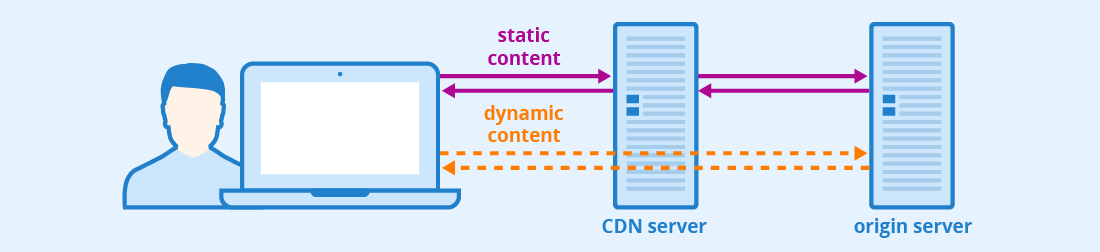
Como regla general, cuanto mayor sea el número de PoPs y más amplia su difusión global, más rápido será tu sitio web para tus usuarios.
Kinsta puso a prueba su CDN y los resultados hablan por sí solos. Para los usuarios de ubicaciones geográficas considerablemente más alejadas del servidor de alojamiento, el uso de una CDN redujo el tiempo de carga del sitio en más de un 50%.
Además del almacenamiento en caché, muchas CDN incluyen otras funciones que mejoran el rendimiento, como la compresión superior de imágenes en tiempo real, la compatibilidad con HTTP/3, la protección de enlaces directos y la seguridad adicional.
Para mejorar la velocidad de tu tienda WooCommerce, es aconsejable utilizar una CDN rápida. Kinsta ofrece una CDN de alto rendimiento, impulsado por Cloudflare, que está disponible para todos los clientes de Kinsta sin coste adicional. Esta CDN sirve tu contenido desde 300+ PoPs de todo el mundo, lo que contribuye a mejorar el rendimiento.
8. Elimina los Scripts y Hojas de Estilo No Utilizados
La mayoría de los temas y plugins de WordPress cargan scripts y hojas de estilo en todas las páginas de tu sitio. Cargan estos activos incluso cuando no se utilizan en la página.
Por ejemplo, Contact Form 7 carga sus scripts y hojas de estilo en todas las páginas. Puede que sus formularios sólo se utilicen en la página de contacto, pero los activos se cargan en todas las páginas. ¡Absolutamente innecesario!
Eliminar estos activos no utilizados de las páginas te ayuda a reducir la sobrecarga y a mejorar la velocidad de carga de las páginas, lo que conlleva menos tiempo dedicado a la creación de sitios y a la asignación de personal. WooCommerce y sus extensiones (por ejemplo, Smart Coupons y Follow-Ups) son susceptibles a este problema.
Por ejemplo, no es necesario cargar scripts relacionados con las pasarelas de pago en la página de inicio de tu tienda o en la página de la tienda. Puedes restringir la carga de estos scripts a las páginas de pago y de confirmación de pedido. Del mismo modo, elimina los scripts y estilos de los sliders y carruseles de tu página de pago.
Si quieres saber qué activos eliminar, mira el gráfico de cascada del informe de pruebas de velocidad de tu sitio web. Te dará una idea de los activos innecesarios que se están cargando.
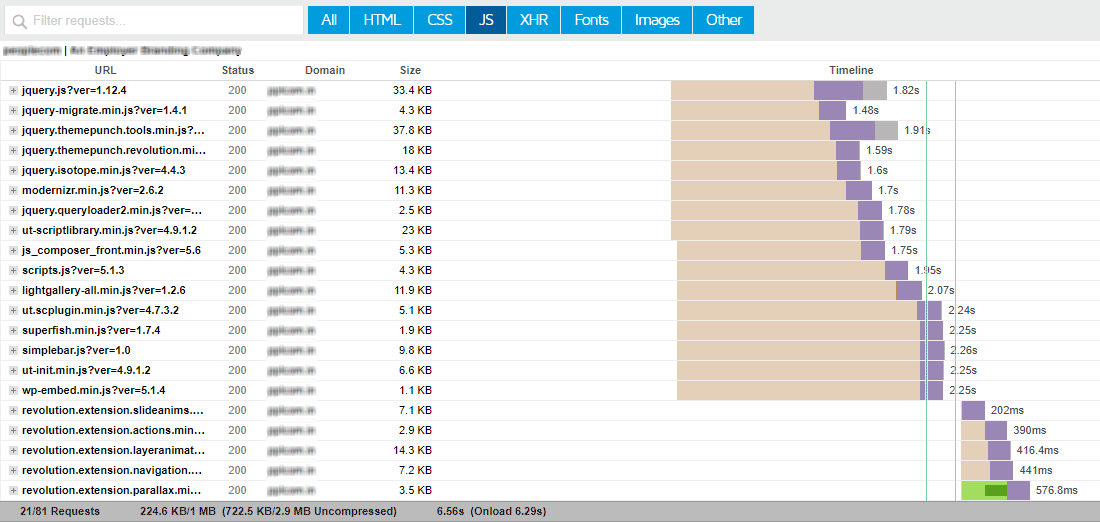
La pestaña Red de las DevTools del navegador Chrome también es un buen punto de partida. Te dará una visión completa de cómo y qué carga una página web.
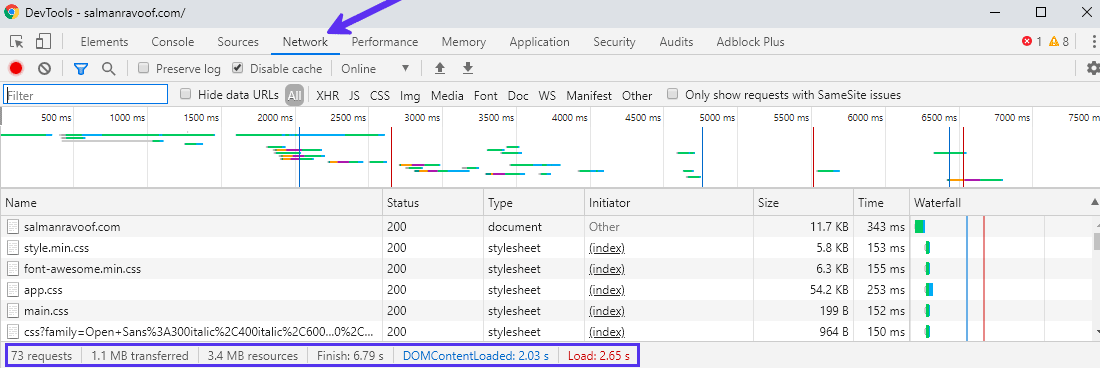
Elimina los scripts y estilos que no sean necesarios para el funcionamiento de la página. Empieza optimizando tu página de inicio y tus páginas de destino, ya que son los primeros puntos de entrada para la mayoría de tus usuarios.
Puedes utilizar wp_dequeue_script y wp_dequeue_style para eliminar los scripts y estilos que no necesites. Una forma fácil de conseguir lo mismo es mediante un plugin llamado Asset CleanUp: Page Speed Booster.
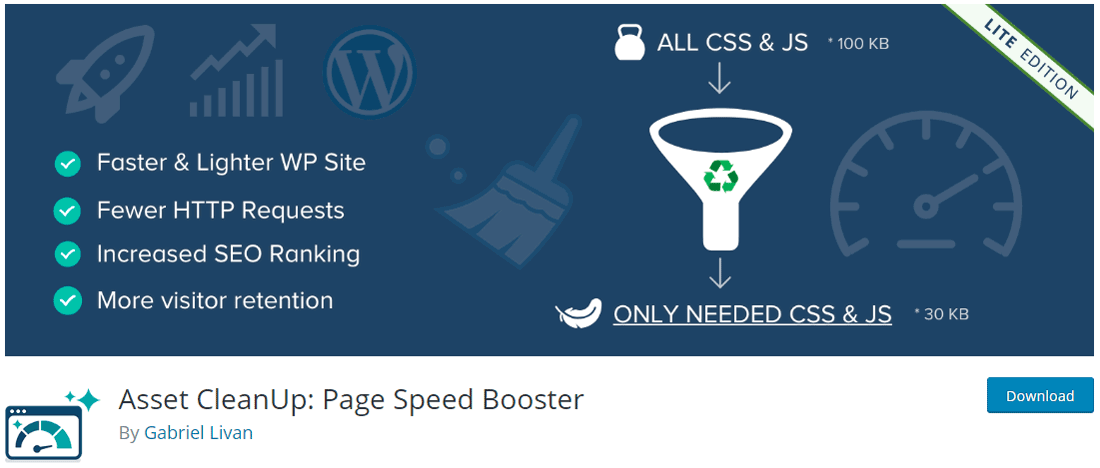
Asset CleanUp escanea todos los scripts y hojas de estilo que se cargan en una página. Puedes desactivar los que no se utilicen en la página. Prueba el diseño y la funcionalidad de la página una vez que hayas terminado de hacer los cambios.
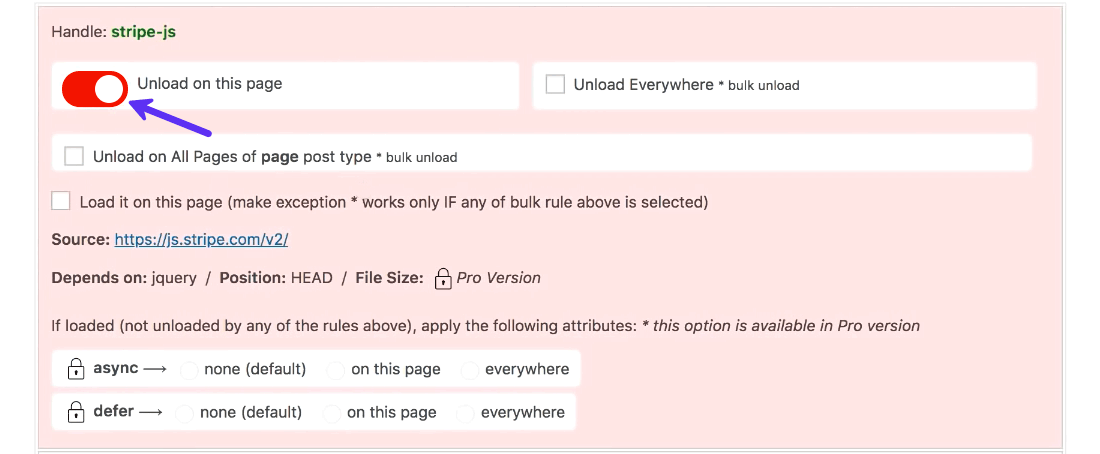
La versión pro del plugin te permite configurar async o diferir a los activos. Al aplicar esta configuración, se elimina el JavaScript de la ruta de renderización crítica de la página. Debería ayudar a mejorar la percepción del tiempo de carga de la página de tu sitio.
Al eliminar los activos CSS y JS innecesarios, tu sitio web realiza menos peticiones HTTP.
Como alternativa gratuita, puedes utilizar la combinación de los plugins Autoptimize y Async JavaScript para obtener los mismos resultados. Si optas por el plugin Autoptimize, aquí tienes nuestra completa guía paso a paso sobre la mejor configuración.
9. HTTP/2 es Esencial, pero HTTP/3 es Recomendable
Si estuviéramos escribiendo este artículo hace unos años, habríamos titulado esta sección «Reducir el número de peticiones HTTP» Gracias a las mejoras sustanciales en la forma en que los navegadores se comunican con los sitios web (y viceversa), la necesidad de esta optimización ha quedado obsoleta.
HTTP 1.1, finalizada en 1997, fue mejorada por HTTP/2 en 2015 para aumentar la velocidad, la eficacia y la seguridad con funciones como la multiplexación y los push proactivos del servidor. HTTP/3, la última versión, se basa en QUIC para mejorar el rendimiento y la seguridad mediante un mejor establecimiento de la conexión, un menor bloqueo de la cabecera de línea y un mayor cifrado.
Todo esto se traduce en una ventaja crucial: hacer que los sitios web se carguen más rápido, incluso cuando alojan diversos tipos de recursos.
Normalmente, las tiendas WooCommerce alojan muchos recursos pesados, como imágenes, hojas de estilo y secuencias de comandos. Este tipo de sitios se benefician enormemente del uso de HTTP/3.
Por ahora, los principales navegadores soportan HTTP/2. Pero no hay razón para que no aproveches las enormes ventajas de rendimiento y seguridad de HTTP/3.
Si tu proveedor de alojamiento aún no soporta HTTP/3, empieza a buscar uno nuevo. Kinsta soporta HTTP/3 y TLS 1.3 en todos sus servidores y CDN.
10. Cachear WooCommerce para Acelerarlo
Cachear es almacenar temporalmente los recursos (caché) de una solicitud para que las solicitudes posteriores puedan ejecutarse rápidamente. La caché puede almacenarse en el servidor o en el dispositivo del usuario.
Es una de las formas más sencillas de acelerar tu tienda WooCommerce. Y también es la más importante. Para los clientes de Kinsta, la caché de páginas integrada a nivel de servidor, junto con Edge Caching, permite almacenar recursos en caché y reducir el tiempo necesario para servir el HTML de WordPress en caché ¡en más de un 50% de media!
Cuando un usuario solicita un sitio web, el servidor DNS recupera la página web del servidor de alojamiento y la aplicación en el servidor web procesa los scripts, consulta la base de datos y construye la página web, que es renderizada y mostrada al usuario por el navegador.
Pero eso es sólo una petición de un único usuario. ¿Y si hay varias peticiones de miles de usuarios al mismo tiempo? Eso supone una carga enorme para el servidor, lo que a la larga hace que el sitio web vaya más lento.
Aquí es donde la caché viene al rescate. Reduce la cantidad de trabajo necesario para generar una página vista, reduciendo así la dependencia de WordPress de PHP y de una base de datos. El almacenamiento en caché hace que WordPress funcione casi tan rápido como los sitios web estáticos, si no igual.
Hay dos tipos principales de caché web, cada uno con sus propios subconjuntos:
Caché del lado del Servidor
Caché del lado del Cliente
El almacenamiento en caché no sólo hace que el sitio web se cargue más rápido, sino que también reduce la carga del servidor. El artículo en profundidad de Kinsta sobre la caché de WordPress es un gran recurso para obtener una explicación detallada.
Si tu tienda WooCommerce está alojada con Kinsta, la caché a nivel de servidor está implementada para gestionar el almacenamiento en caché automáticamente. Por lo tanto, no necesitas utilizar un plugin de caché.
Kinsta configura las reglas de caché para que funcionen a la perfección con WooCommerce. Esto garantiza que tus usuarios tengan una experiencia de pago fluida y sin contratiempos.
Además, la función Early Hints, un moderno estándar web, ayuda a mejorar inmediatamente la rapidez de carga de las páginas, proporcionando información adicional sobre qué recursos precargar, lo que se traduce en una mayor velocidad de renderizado de la página.
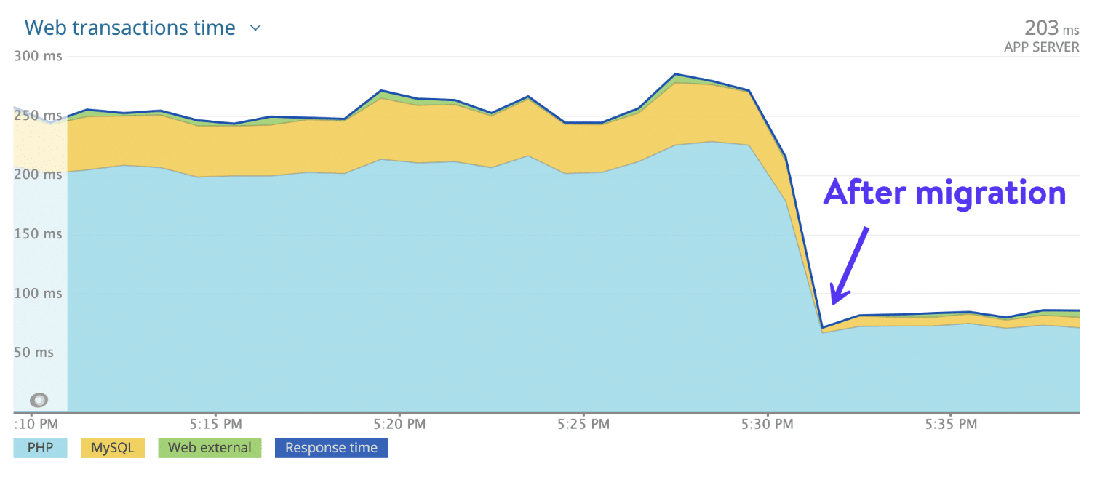
Si tu proveedor de alojamiento no gestiona el almacenamiento en caché a nivel de servidor, tendrás que depender de plugins de almacenamiento en caché de terceros para que hagan el trabajo por ti. Aunque no son la solución ideal, siempre hay algo mejor que nada.
Aquí tienes nuestras principales recomendaciones de plugins de caché para WordPress:
- WP Rocket (premium)
- W3 Total Cache (gratuito)
- Cache Enabler (gratuito)
Para más opciones, consulta el post de Kinsta sobre plugins de caché para WordPress.
11. Limpia tu Base de Datos de WooCommerce
Una base de datos es una colección organizada de todos los datos de tu sitio web. En una tienda WooCommerce, incluye:
- Contenido del sitio, como páginas de productos, categorías, etiquetas, datos de usuario, opiniones, configuración de todo el sitio, tema, plugins, etc.
- Datos de transacciones como detalles de pedidos, pagos, inventario, etc.
Cada vez que un usuario visita tu tienda, solicita el contenido de tu sitio, que en su mayor parte es estático y no cambia mucho. Pero cuando realizan un pedido, hacen una solicitud dinámica.
Si no optimizas la base de datos de tu tienda, puede tardar demasiado en procesar estas peticiones. En última instancia, un tiempo de respuesta del servidor lento conduce a un sitio web lento. Por tanto, debes limpiar y optimizar la base de datos eliminando la basura innecesaria.
Hay varias formas de realizar la optimización de la base de datos, y las repasaremos en los próximos apartados. Pero tu mejor opción es mejorar tu base de datos con un alojamiento superior. Por ejemplo, Kinsta ofrece optimización continua de la base de datos MySQL y copias de seguridad en todos los sitios para optimizar el rendimiento de la base de datos. De esta forma, no necesitas la mayoría de los plugins de base de datos, para empezar. Además, el alojamiento administrado con Kinsta elimina la necesidad de que compruebes las copias de seguridad y gestiones la optimización. Todo se hace por ti.
Aparte de las optimizaciones que Kinsta ejecuta por ti, aquí tienes 6 formas de acelerar WooCommerce y poner a punto tu base de datos:
Eliminar Revisiones Antiguas
Si tu tienda WooCommerce lleva funcionando bastante tiempo, sus páginas, entradas y productos estarán llenos de revisiones antiguas. Es el momento de limpiarlas.
La forma más fácil de hacerlo es a través de plugins como WP-Sweep o WP Rocket.
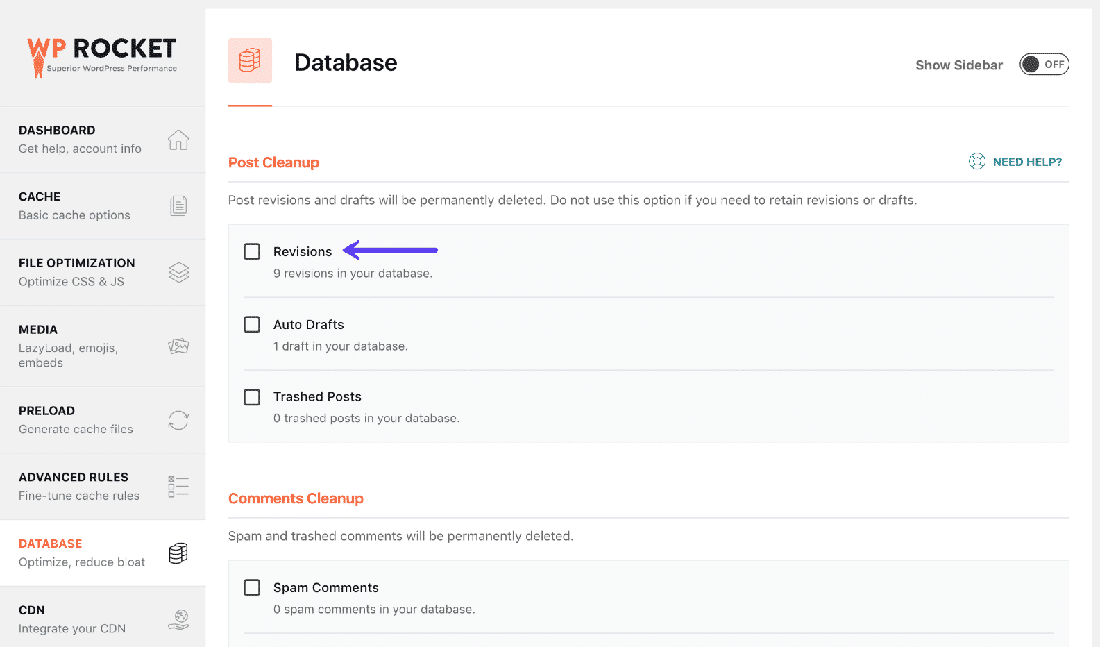
Si eres hábil con WP-CLI, también puedes conectarte a tu servidor mediante SSH y ejecutar unos sencillos comandos para hacer lo mismo. Aquí te explicamos cómo hacerlo.
Limitar el Número de Revisiones Almacenadas
Puedes evitar tener numerosas revisiones antiguas limitando el número de revisiones de entradas y páginas. Si eres propenso a actualizar el contenido de tu sitio con frecuencia, esto te ayudará a evitar que las revisiones se te vayan de las manos.
Una forma fácil de establecer el límite es añadir el siguiente fragmento de código a tu archivo wp-config.php a tu archivo wp-config.php. Asegúrate de añadirlo antes de la línea donde se define ABSPATH.
define('WP_POST_REVISIONS', 15);He establecido el límite en 15 en el código anterior. Puedes cambiarlo por el número de revisiones que quieras, pero intenta mantenerlo por debajo de 15.
Alternativamente, puedes utilizar un plugin gratuito como WP Revisions Control para hacer lo mismo.
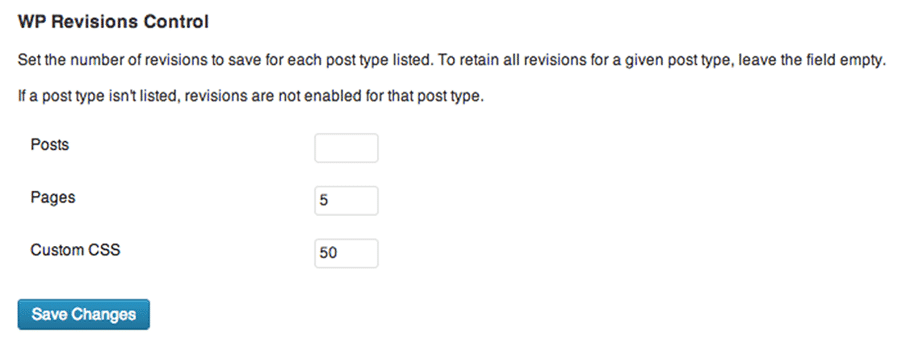
Desactivar las Revisiones por Completo (Si Son Innecesarias)
Puedes deshabilitar las revisiones de tu sitio por completo. Todo lo que necesitas hacer es añadir el siguiente código a tu archivo wp-config.php. Al igual que antes, asegúrate de añadir este fragmento por encima de la línea donde se defineABSPATH.
define('WP_POST_REVISIONS', false);O puedes utilizar un plugin gratuito como Disable Post Revision para hacer lo mismo con un solo clic.
Antes de desactivar las revisiones, te sugerimos que borres todas las revisiones antiguas que aún estén presentes. De esta forma, la base de datos de tu sitio estará completamente libre de revisiones en adelante.
Limpiar Transitorios Caducados
Los transitorios son datos almacenados en caché con un nombre personalizado y un periodo de caducidad. Suelen almacenarse en la base de datos de WordPress, en la tabla wp_options.
Los transitorios son similares a las Opciones, salvo que tienen una propiedad añadida de tiempo de caducidad. Son útiles para almacenar datos temporales, como respuestas de una API remota o consultas de gran tamaño.
La API WordPress Transients define cómo gestionar los transitorios y eliminar automáticamente los transitorios caducados. Sin embargo, las cosas no siempre salen según lo planeado.
A veces, una caché de transitorios corrupta puede crear casi un millón de entradas basura sin final a la vista. Las sesiones de clientes pueden acumularse con el tiempo, creando miles de filas innecesarias en las tablas de tu base de datos. En estos casos, una base de datos hinchada puede hacer que tu sitio se venga abajo.
El plugin gratuito Delete Expired Transients es una forma sencilla de deshacerte de todos los transitorios caducados.
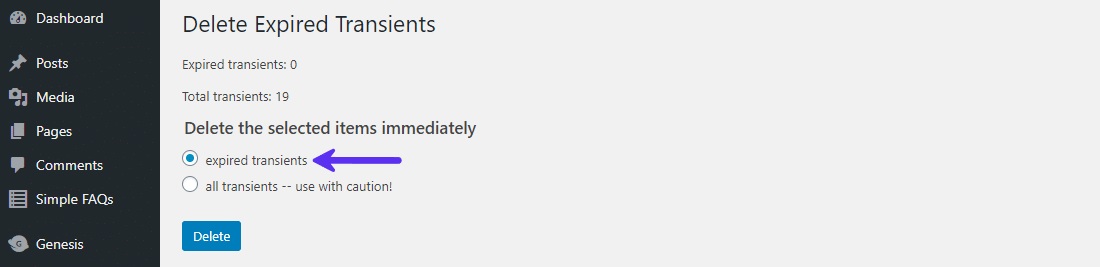
Limpia las Tablas de tu Base de Datos
Tu base de datos de WooCommerce almacena todo lo necesario para que funcione tu tienda de comercio electrónico. A medida que los datos se añaden, se eliminan y se mueven por las tablas de tu base de datos, ésta se vuelve ineficiente y acaba almacenando muchas cosas que no son importantes para el funcionamiento de tu tienda.
Necesitas eliminar estos datos innecesarios limpiando las tablas de tu base de datos. La tabla wp_options en particular, es propensa a hincharse y perjudicar el rendimiento de la base de datos.
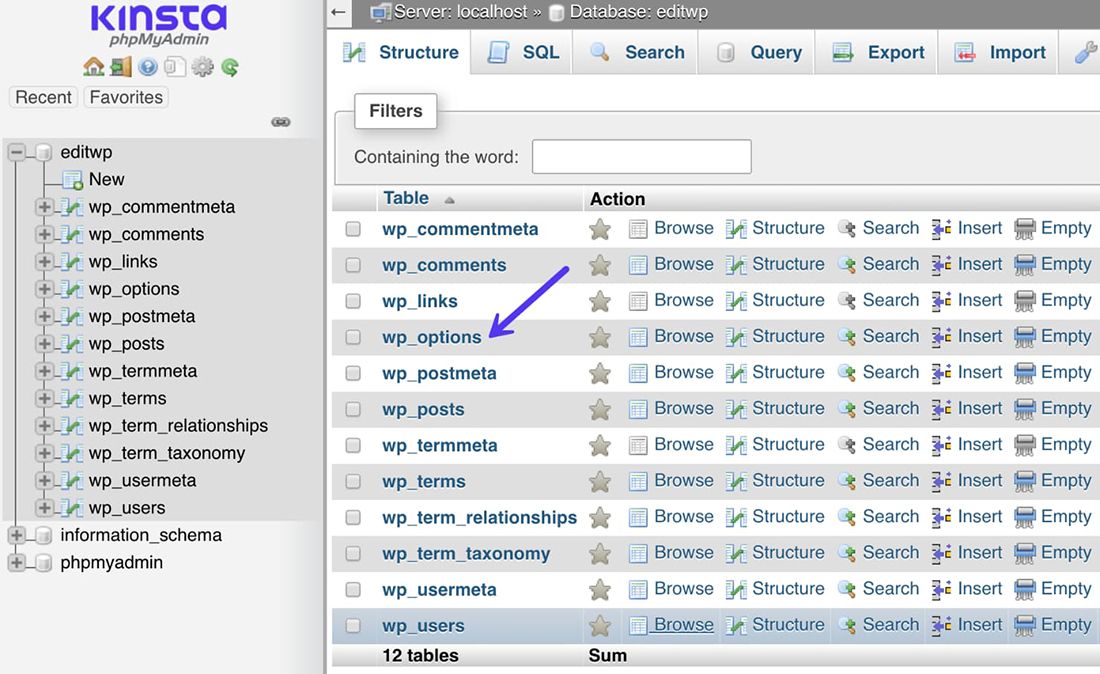
El mantenimiento de la base de datos es clave para que tu sitio WordPress funcione con rapidez.
Optimizar tu base de datos manualmente es un proceso que lleva mucho tiempo. Puedes utilizar el programa gratuito WP-Optimize para comprobar qué tablas de la base de datos tienen datos innecesarios y eliminar esos espacios desaprovechados. También puede recuperar el espacio de almacenamiento perdido por la fragmentación de datos.
Puedes programar WP-Optimize para que limpie y optimice tu base de datos regularmente.
Desactivar Funciones No Críticas que Sobrecargan la Base de Datos
Los temas y plugins de WooCommerce vienen con un montón de funciones geniales que parecen geniales desde el principio, pero acaban destrozando la base de datos.
Un ejemplo es el uso de los plugins Productos populares y Productos relacionados. Estas funciones pueden provocar enormes consultas en todo el sitio, especialmente si tienes muchos productos. Si necesitas estas funciones, intenta insertarlas manualmente en tus páginas. Plugins como Advanced Custom Fields pueden ser de gran ayuda en este caso.
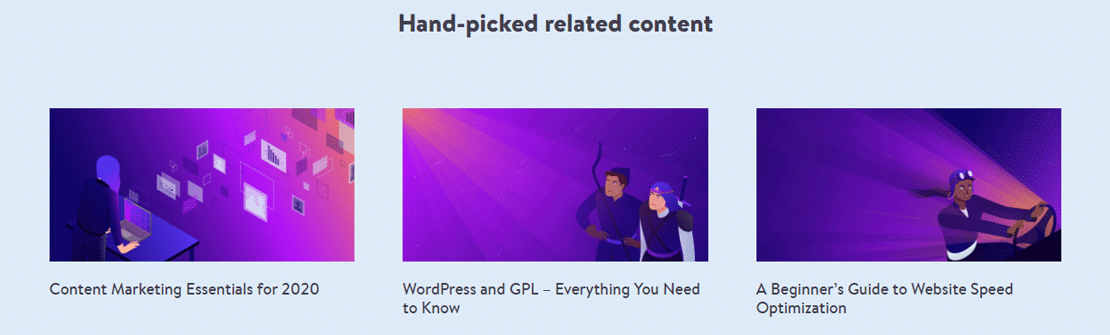
Otro ejemplo son los plugins de optimización de imágenes que comprimen las imágenes en el mismo servidor donde está alojado el sitio, en lugar de hacerlo externamente. Esto acaba utilizando muchos recursos de tu servidor.

Además, aléjate de los plugins que añaden contadores a tu sitio. Por ejemplo, añadir el número de visitas/posts/comentarios junto a un nombre de usuario. Una larga discusión con varios usuarios implicados estresa tu base de datos para calcular estos números.
Este consejo también es válido para el uso de contadores sociales. Minimiza el uso de contadores autogenerados para maximizar el rendimiento de la base de datos.
Al igual que las tareas domésticas, la puesta a punto de la base de datos de WordPress es un proceso continuo.
Teniendo esto en cuenta, Kinsta ha implementado un sistema automatizado para combatir los problemas de rendimiento de la base de datos. Basándose en las necesidades de tu sitio, el sistema automatizado escanea y ajusta tu base de datos MySQL continuamente para garantizar el máximo rendimiento de la base de datos. Si el sistema detecta algo fuera de lo normal que no puede solucionarse automáticamente, avisa al equipo de administradores para que tomen medidas inmediatas.
Si tu sitio está alojado en otro lugar, tienes que confiar en herramientas que no hacen eso en el lado del servidor. Aquí tienes algunos plugins de optimización de bases de datos para facilitarte el trabajo:
Recordatorio: Haz siempre una copia de seguridad antes de editar tu base de datos o los archivos del core de WordPress.
12. Optimiza tu Tienda para una Experiencia Mobile-First
En 2022, el número de usuarios de Internet en todo el mundo ascendía a 5.300 millones, lo que significa que alrededor del 66% de la población mundial está actualmente conectada a la Red:
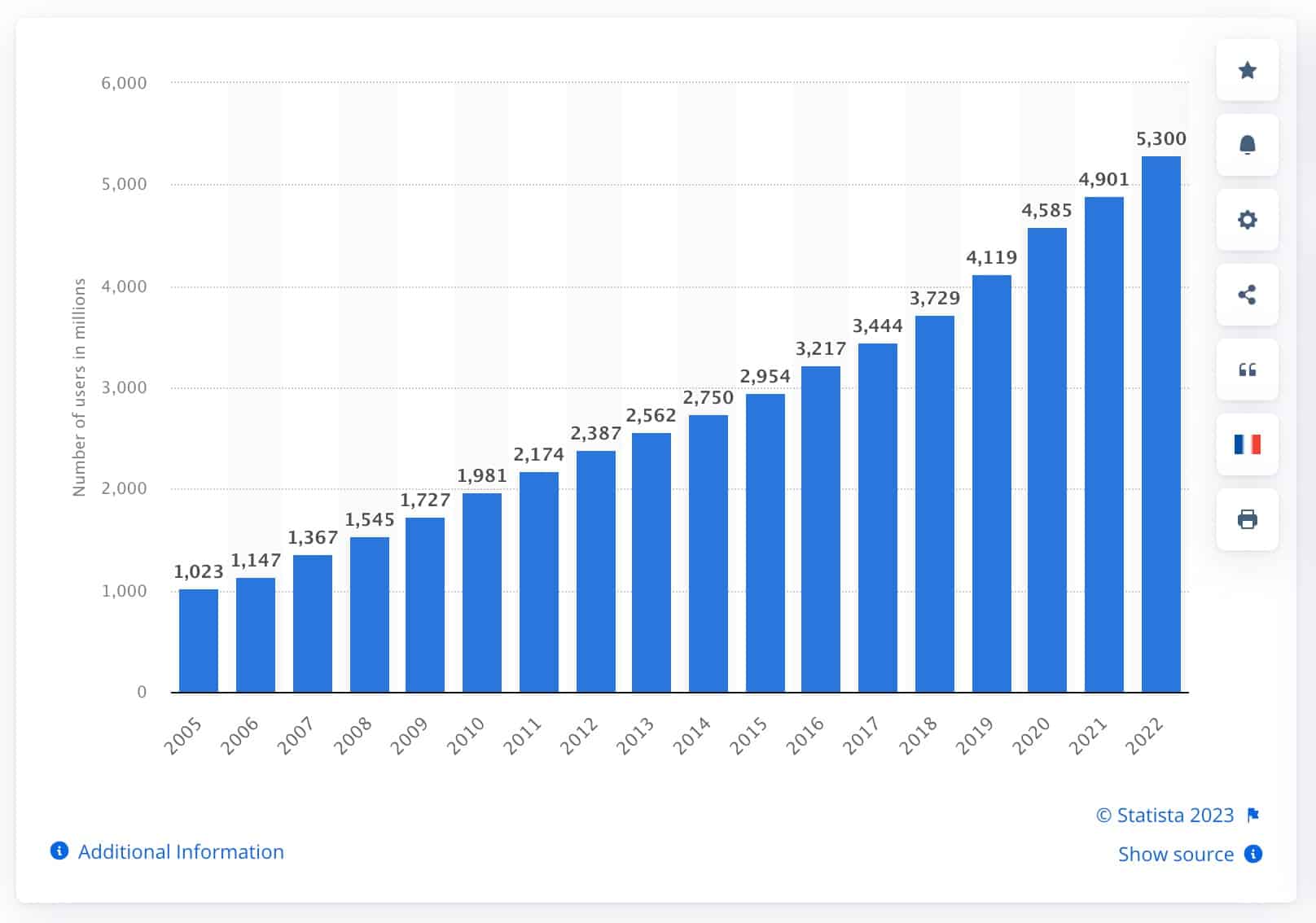
Los dispositivos móviles superaron a los ordenadores de sobremesa en el tráfico global de sitios web en 2019, generando el 52,6% del total de páginas vistas. En algunos países, como India y Nigeria, los teléfonos móviles representan más del 70% de las visitas a páginas web:
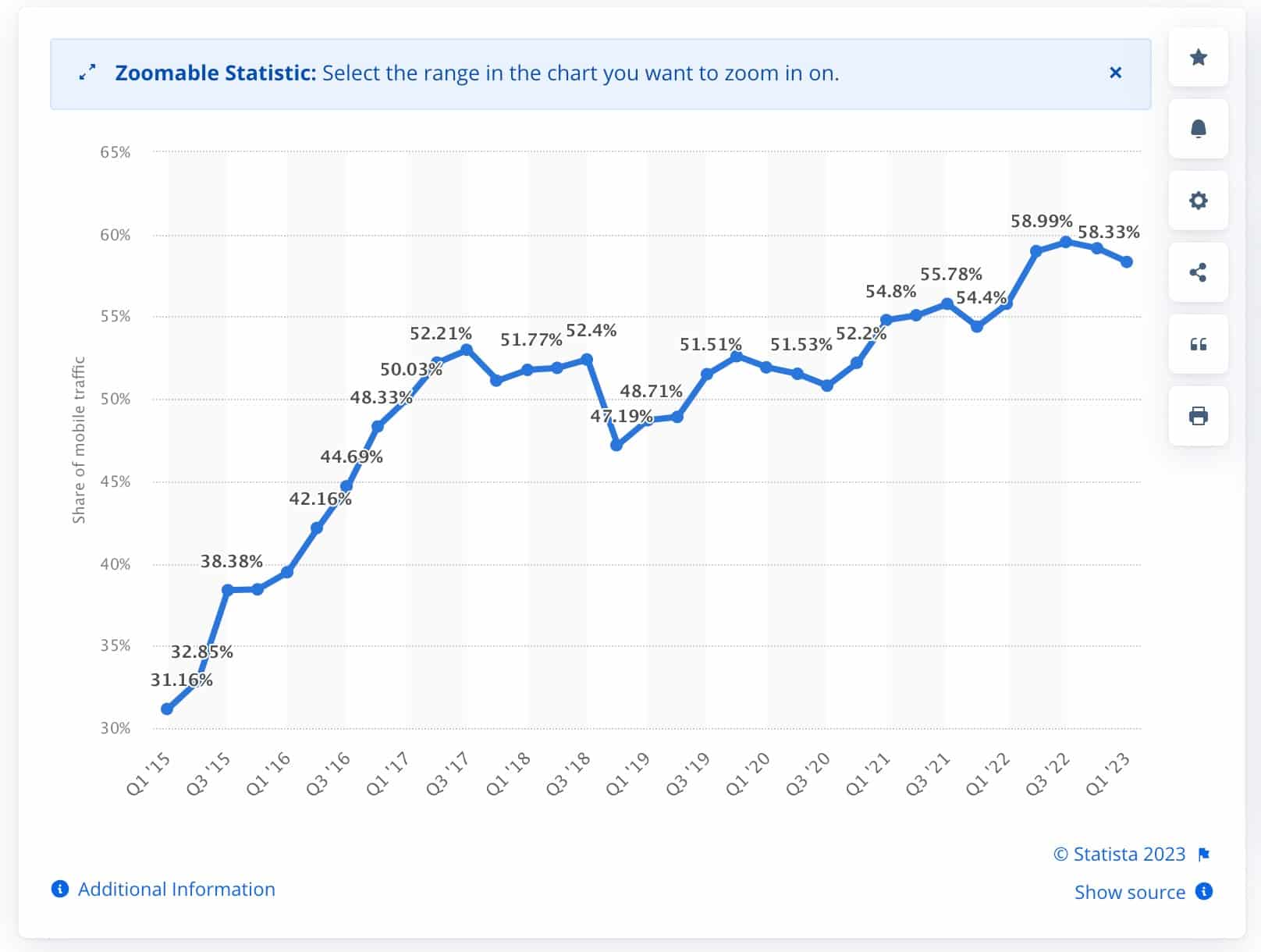
Según una investigación de Statista, «los teléfonos móviles generan la mayoría de las visitas a sitios web de comercio digital en todo el mundo y también crean la mayor cantidad de pedidos». En el último trimestre de 2022, los teléfonos inteligentes representaban aproximadamente el 74% del tráfico de sitios de comercio en todo el mundo y generaban el 63% de los pedidos de compras online»
Sorprendentemente, la tasa de conversión de los teléfonos móviles es más de la mitad que la de los ordenadores de sobremesa. Y, con la modernización y optimización de los smartphones y las tabletas, todavía hay un enorme margen de crecimiento.
La rapidez a la hora de realizar compras desde dispositivos móviles también cuenta:
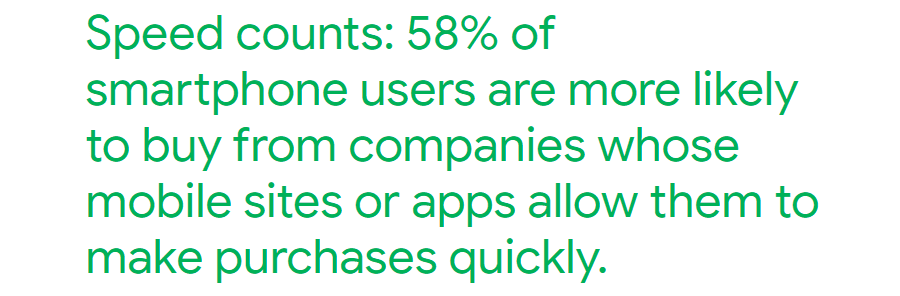
Puedes empezar por hacer tu tienda WooCommerce mobile-friendly. Puedes utilizar la herramienta Google’s Mobile Friendly Test o la página Lighthouse tool from Chrome para comprobar si tu sitio pasa los estándares mínimos de usabilidad móvil.
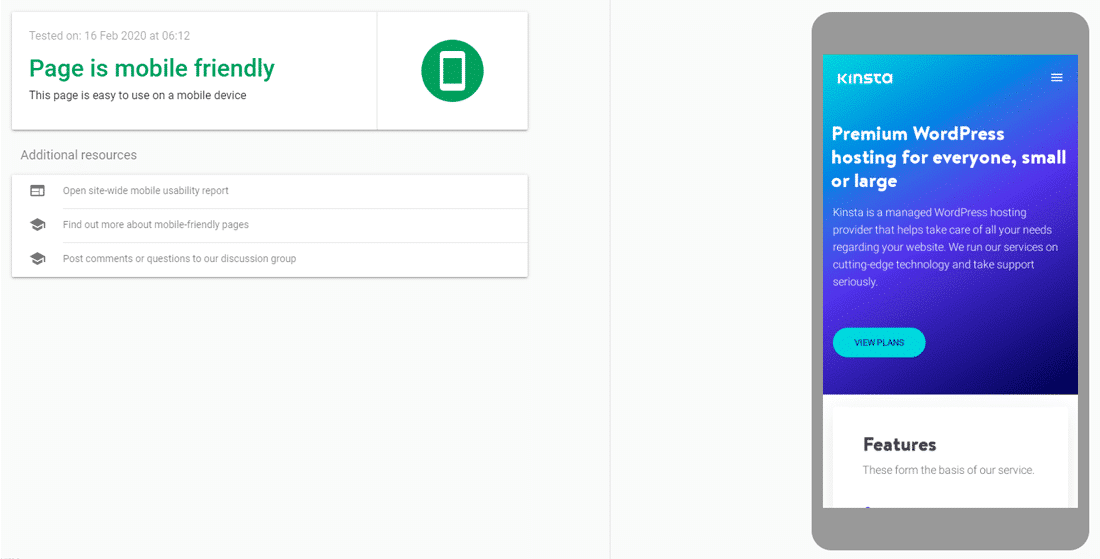
La prueba te muestra una instantánea de cómo se ve tu sitio web en un dispositivo móvil. También enumera los problemas de usabilidad móvil, si los hay.
La forma más sencilla de hacer que tu sitio web WordPress sea apto para móviles es utilizar un tema responsivo. Todos los temas mencionados anteriormente en este post son responsivos desde el principio y se ven muy bien en dispositivos móviles.
A los compradores móviles no les gusta desplazarse sin parar. Por tanto, haz que las páginas de tu tienda sean lo más sencillas posible. No las sobrecargues con demasiado contenido.
Si tienes muchos productos listados en tu tienda, facilita a tus compradores móviles que los encuentren a través de la búsqueda. Puedes instalar el plugin WooCommerce Product Search para ayudar a tus clientes a encontrar productos rápidamente con filtros de productos en tiempo real.
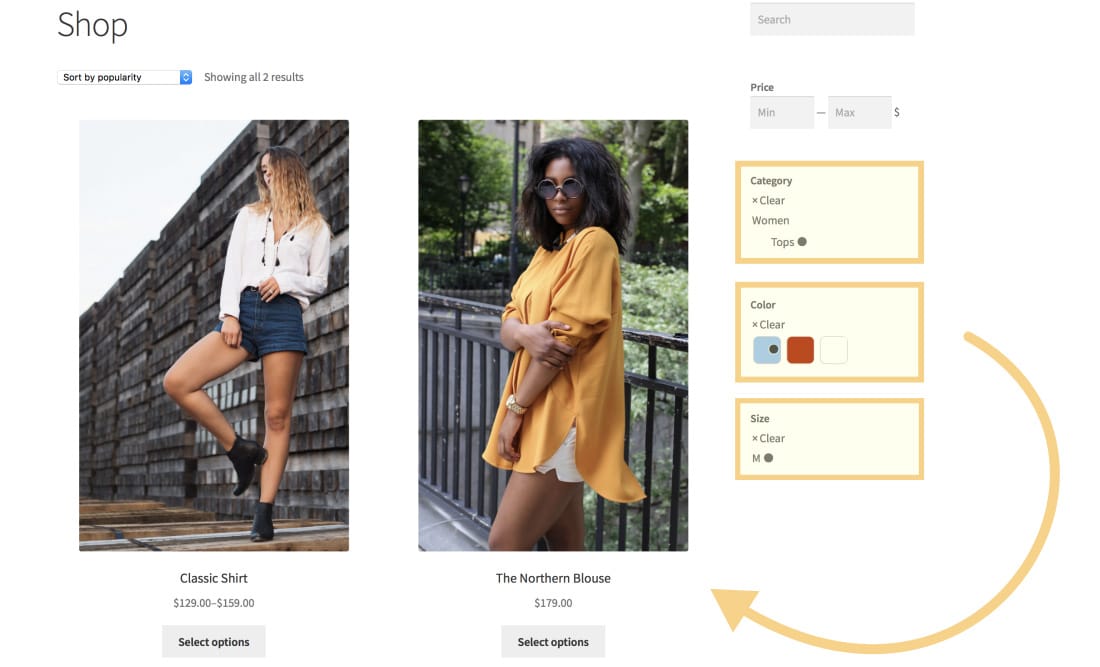
Por último, agiliza la experiencia de pago para tus compradores online. Cuantos menos pasos haya que dar para realizar un pedido, mejor será la experiencia de compra. Aquí tienes algunas extensiones de WooCommerce que pueden ayudarte con esto:
- WooCommerce Social Login — Elimina la necesidad de un proceso de creación de cuenta o de inicio de sesión que lleva mucho tiempo. Permite a tus usuarios iniciar sesión con sus cuentas sociales como Facebook, Twitter, Google, etc.
- Variation Swatches and Photos — Di adiós a los molestos menús desplegables para seleccionar variaciones de productos. En su lugar, ofrece a tus usuarios botones fáciles de pulsar para todas las opciones de tus productos.
- One Page Checkout — No dejes que tus clientes abandonen tu sitio tan fácilmente. Permíteles comprar lo que quieran al instante, sin pasos adicionales. Si crees que el pago como invitado es una buena opción para tu tienda, puedes habilitarlo.
- Checkout Field Editor — Añade, elimina o cambia campos de tu página de pago. Por ejemplo, si sólo vendes productos digitales, no necesitas recoger las direcciones de envío.
- Bolt / Stripe / Amazon Pay / PayPal — Los pagos son la pesadilla de la experiencia de compra móvil. Puedes elegir entre diferentes extensiones de pasarela de pago de WooCommerce para facilitar el cobro de los pagos.
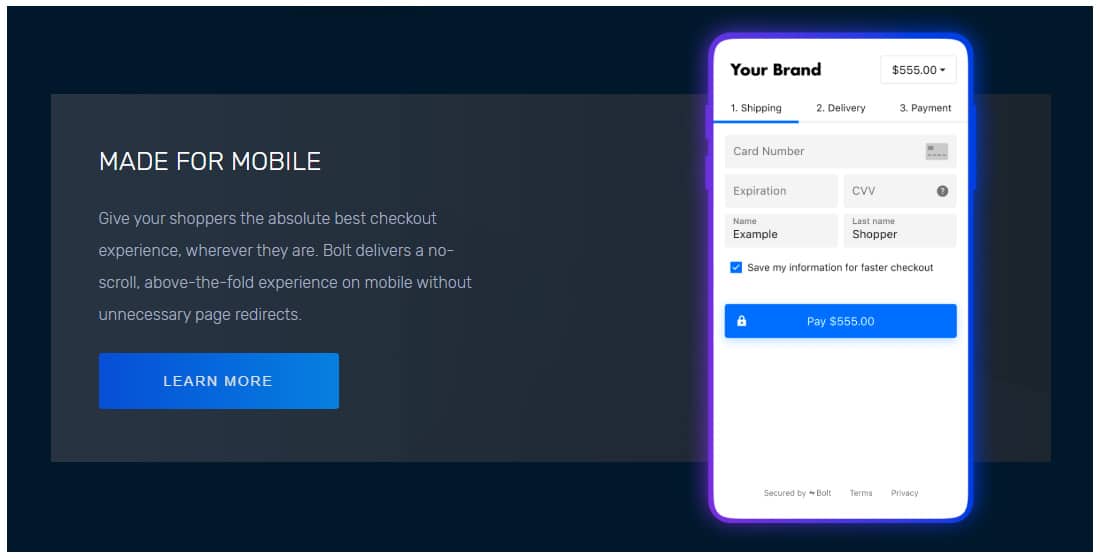
En última instancia, comprar desde el móvil es algo más que realizar una compra. Muchos usuarios lo utilizan principalmente para buscar información sobre productos y comprobar/comparar precios. Haz que la experiencia de tu tienda online sea genial para tus usuarios en sus dispositivos móviles.
13. Desactivar la Solicitud AJAX de Fragmentos Actualizados (Get Refreshed Fragments AJAX)
Cuando un usuario realiza algún cambio en su carrito de la compra, WooCommerce utiliza la solicitud AJAX Obtener fragmentos actualizados para actualizar el contenido del carrito de la compra de forma dinámica. Actualizar la página del carrito sin recargarla parece genial desde el punto de vista de la experiencia del usuario.
Pero la mayoría de las veces, ralentiza los sitios web, principalmente los alojados en servidores compartidos. Además, muchos sitios no acaban utilizando esta función.
Sólo para verificarlo, hemos probado una tienda WooCommerce actualizada en Pingdom Tools y aquí están los resultados:
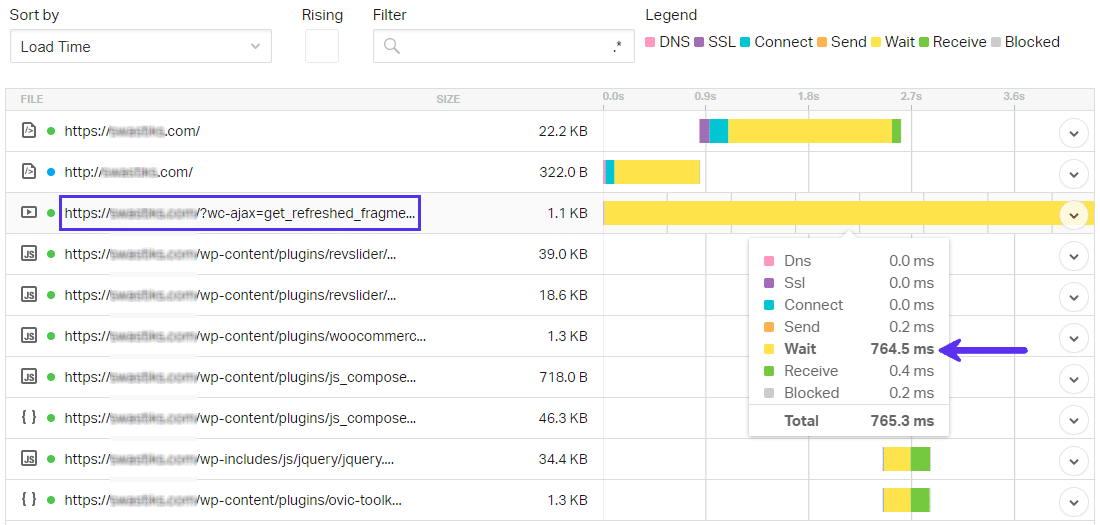
A pesar de tener un tamaño de sólo 1,1 KB, la solicitud wc-ajax=get_refreshed_fragments tarda 0,76 segundos en ejecutarse. Si tu sitio tarda 3 segundos o menos en cargarse, eso supone más del 25% del tiempo de carga de la página. Este sitio de prueba está alojado en un VPS en la nube, así que puedes imaginar los tiempos de carga en un plan de alojamiento más barato.
Este post de WebNots trata el tema con más detalle. Puedes utilizar los plugins gratuitos Disable Cart Fragments o Disable Cart Fragments de Optimocha para desactivar esta solicitud pesada.
Si desactivas esta solicitud, entonces se recomienda activar la opción Redirigir a la página del carrito tras añadir productos correctamente desde el panel de configuración de Productos de tu WooCommerce.
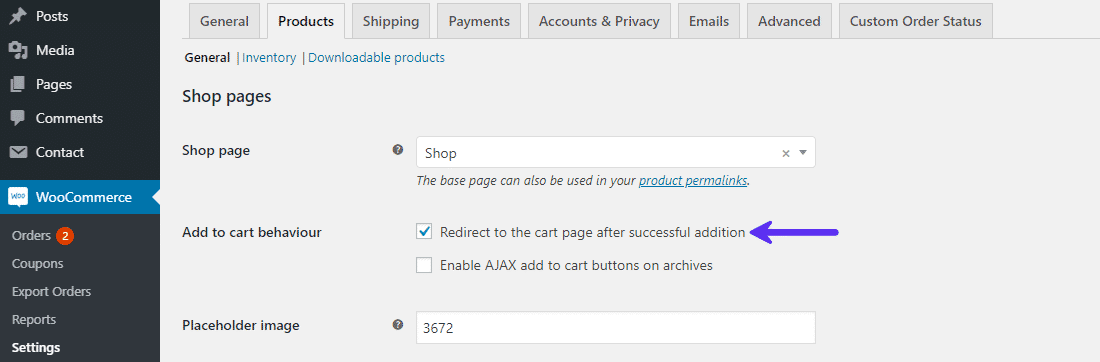
Activar este comportamiento garantiza que el usuario sea redirigido a la página del Carrito tras añadir un producto a su carrito.
Optimizar el Panel de Administración de WooCommerce
La velocidad no es un factor importante sólo para el frontend de tu tienda. Un backend ágil es igual de crucial para gestionar tu tienda con facilidad y realizar cambios rápidos siempre que sea necesario.
Trabajar de forma eficiente en tu panel de administración de WooCommerce es la clave para ser productivo. También libera tu tiempo para hacer cosas más esenciales para el éxito de tu tienda WooCommerce, como el marketing online.
A continuación te indicamos algunas formas de arreglar un panel de administración de WooCommerce lento.
Optimizaciones del Frontend Primero, Optimizaciones del Backend Después
¿El problema sólo se produce en el panel de administración de WordPress y no en todo el sitio web? Si es esto último, entonces aplica primero todas las optimizaciones enumeradas anteriormente.
¿Por qué? Porque, en la mayoría de los casos, hacer que tu tienda WooCommerce cargue más rápido en el frontend optimiza también el backend. Podemos atribuir esto a la liberación de recursos en tu servidor.
Con la función PHP de autocuración de Kinsta, y la monitorización continua de la base de datos, optimizamos tu sitio constantemente desde el lado del servidor.
Si tu panel de administración se retrasa incluso después de optimizar el frontend, sigue con las siguientes sugerencias.
14. Elimina el Software Innecesario y Actualiza Todo Regularmente
Asegúrate de actualizar WordPress, WooCommerce, plugins, extensiones y el tema con frecuencia. Si un tema o un plugin ya no está soportado por sus desarrolladores, es hora de plantearse eliminarlo.
Del mismo modo, si un tema/plugin añade una sobrecarga innecesaria a tu panel de control, empieza a buscar alternativas mejores. Por ejemplo, puedes considerar alternativas a los plugins que muestran anuncios agresivos en tu panel de control.
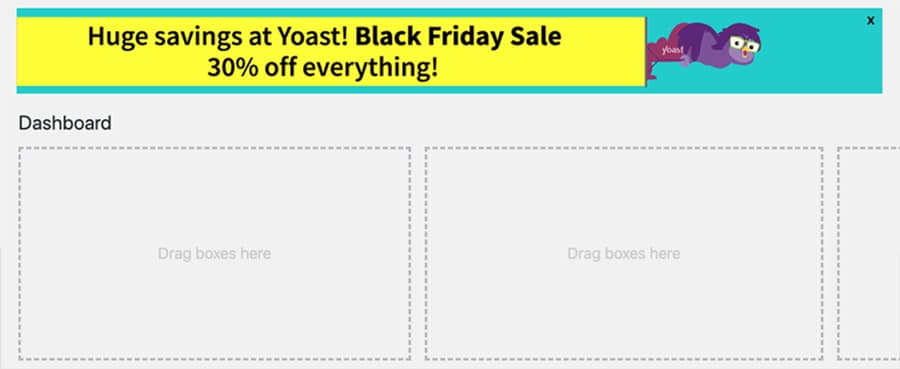
Este problema es tan frecuente que existen plugins dedicados exclusivamente a eliminar el software innecesario de algunos de los plugins más populares de WordPress.
15. Desactivar la Caché de Objetos y Bases de Datos
Los plugins de caché son una forma estupenda de acelerar tu sitio de WordPress. Sin embargo, si no se configuran correctamente, pueden dar lugar a resultados inesperados. Eso incluye ralentizar tu backend.
Los clientes de Kinsta no necesitan plugins de caché, ya que pueden aumentar su optimización general aprovechando la minificación de código disponible a través de la CDN de Kinsta, que está integrada directamente en el panel de control de MyKinsta. Esta función permite a los clientes activar la minificación automática de CSS y JavaScript con un simple clic, acelerando de forma efectiva sus sitios sin ningún esfuerzo manual.
Esto reduce la necesidad de intervención del personal, ahorrándote a ti y a tu equipo de desarrolladores tiempo y recursos.
Si no utilizas Kinsta, W3 Total Cache es uno de los plugins de caché más populares para WordPress. Es gratuito, admite muchas opciones de almacenamiento en caché, minifica JS y CSS, se integra con una CDN y lo utilizan más de un millón de sitios web.
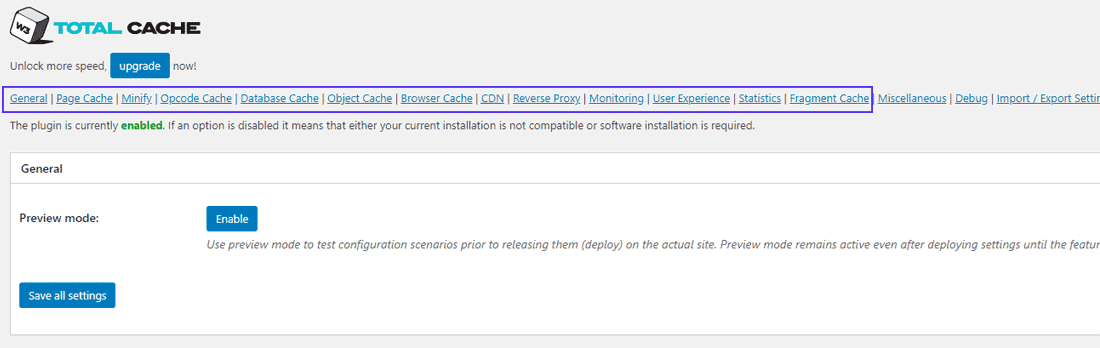
W3 Total Cache dispone de las siguientes opciones de caché:
- Caché de página.
- Caché Opcode.
- Caché de Base de Datos.
- Caché de Objetos.
- Caché del Navegador.
- Caché de Fragmentos.
Tener muchas opciones es confuso, sobre todo para los principiantes que no entienden qué hace cada tipo de caché.
La caché de objetos y de base de datos acelera el sitio web al reducir el número de consultas a la base de datos, pero lo hace a costa de descargar el trabajo en la memoria del servidor.
Si utilizas un servidor de alojamiento inteligente y potente como Kinsta, esto no te supondrá ningún problema, ya que con Kinsta la caché a nivel de servidor ya está instalada, por lo que no tendrás que preocuparte de cachear ni de buscar plugins de caché que ahorren costes.
Desgraciadamente, esto no ocurre con todos los proveedores de alojamiento.
En ese caso, tienes que depender de un plugin de caché de terceros, como W3 Total Cache. Su sencilla configuración hace que sea muy fácil habilitar todos los tipos de caché con un solo clic.
En el panel W3 Total Cache → Configuración General, desactiva la caché de objetos y/o la caché de base de datos. A continuación, comprueba si observas alguna mejora en la capacidad de respuesta de tu panel de administración.
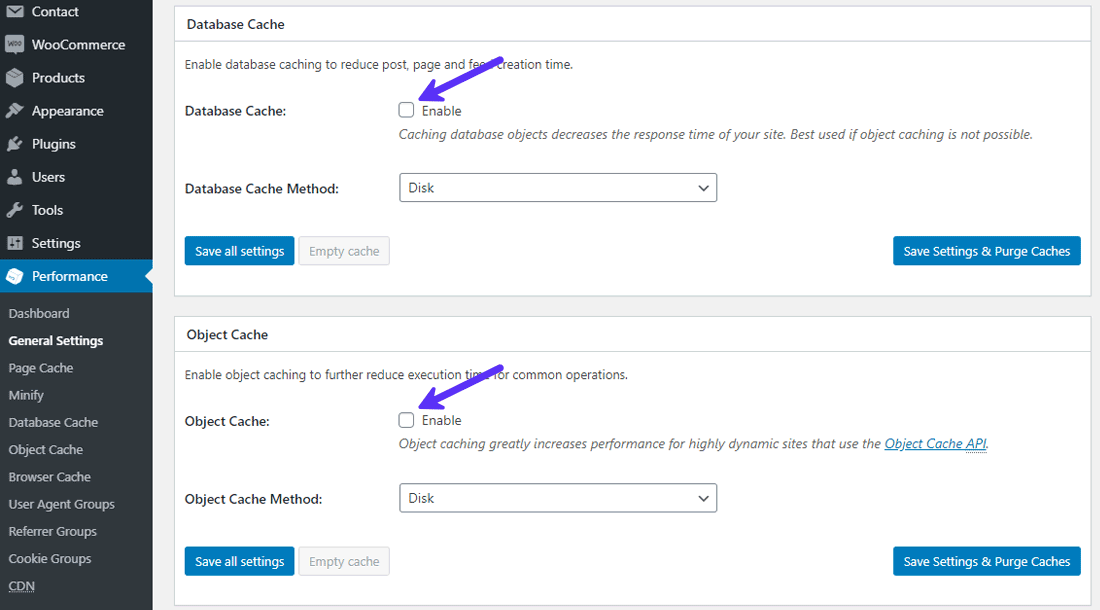
Experimentar con la caché no es tan sencillo como marcar o desmarcar opciones en la configuración de tu plugin. También debes comprobar si tu sitio funciona correctamente después de hacer los cambios y vaciar la caché antigua.
16. Elimina los Plugins que Utilicen Muchos Recursos
Kinsta proporciona a sus clientes comprobaciones de seguridad automáticas para cada plugin instalado con el fin de descubrir vulnerabilidades y/o problemas de seguridad. En el raro caso de que le ocurra algo a tu sitio, nuestro Compromiso de Seguridad 100% contra el Malware significa que recibirás asistencia práctica de nuestros ingenieros de forma gratuita.
Algunos plugins de WordPress consumen muchos recursos de tu servidor web. Acaban utilizando la mayor parte de la CPU y la RAM de tu servidor.
Con el plugin gratuito Query Monitor, puedes encontrar los plugins problemáticos que tienes instalados. Te muestra todos los scripts, estilos y llamadas a la API HTTP que carga tu sitio web, junto con su tamaño y tiempo de carga. Busca los que tienen el mayor número de peticiones y los tiempos de carga más lentos.
En el sitio de prueba de abajo, el plugin Classic Editor es el que carga más lentamente en el lado del administrador. Otros plugins como Loginizer, All-in-One WP Migration y WP Bakery (antes Visual Composer) también aparecen como posibles fuentes de sobrecarga..
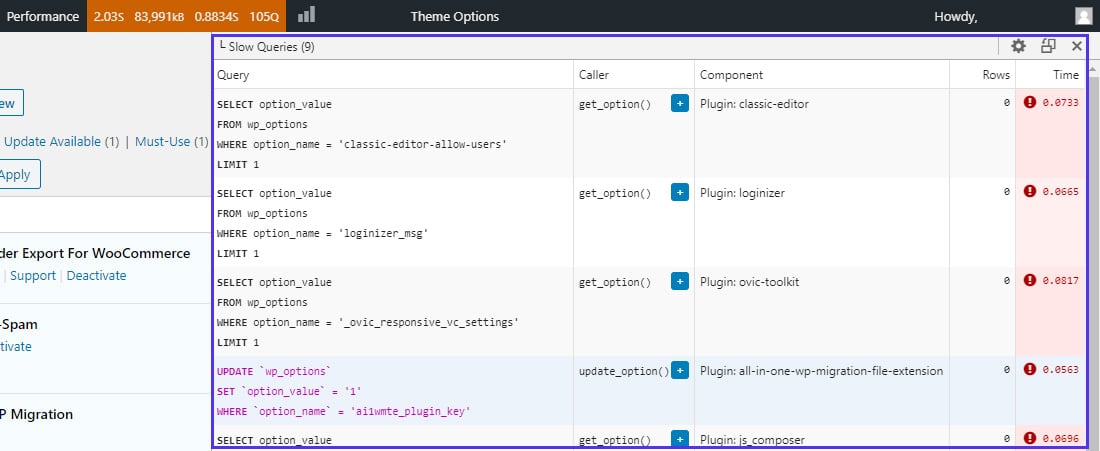
Hemos descubierto que los plugins de migración y Classic Editor son innecesarios. Eliminar estos dos plugins mejoró considerablemente la velocidad de administración.
Las tiendas WooCommerce con un público internacional utilizan plugins de traducción como WPML para servir el sitio dinámicamente en varios idiomas. Es un gran plugin con muchas funciones, pero también puede ralentizar tu backend de administración considerablemente.
Puedes obtener alguna ventaja de rendimiento cambiando a un plugin de traducción sencillo como Polylang. Tiene menos funciones, pero funciona muy bien en la mayoría de los casos.
Los plugins que tienen muchos procesos/escaneos en curso ralentizan el rendimiento de tu backend de WordPress. Algunos ejemplos son los generadores de mapas del sitio, los gráficos y tablas de analíticas, los creadores de páginas y los plugins de chat.
17. Utiliza una Configuración de CDN Adecuada para WordPress
La CDN ayuda a servir tu tienda WooCommerce a la velocidad del rayo a usuarios de todo el mundo. Lo hace guardando una instantánea de los recursos de tu sitio y entregándolos desde el servidor más cercano al usuario.
La CDN de Kinsta con Cloudflare elimina la necesidad de que los clientes configuren manualmente una CDN, ya que se gestiona automáticamente en todos los planes. Esto reduce el tiempo de preparación de los sitios web.
La mayoría de las CDN desactivan por defecto el almacenamiento en caché en el backend de WordPress. Pero algunas CDN no lo hacen, y esto puede ralentizar drásticamente el panel de administración de tu tienda. En tal caso, debes excluir tu panel de administración de la caché de la CDN para mejorar su rendimiento.
Una forma de hacerlo es con Cloudflare (si no utilizas Kinsta). Puedes configurar una Regla de Página para desactivar las funciones de Cloudflare en las páginas de administración de WordPress. A continuación te explicamos cómo hacerlo:
- Ve a la sección Reglas de Página de tu panel de control de Cloudflare.
- Añade
*ejemplo.com/wp-admin/*en el campo URL. - En los campos de configuración, elige las opciones Nivel de caché y Anular.
- También puedes añadir opciones adicionales como Desactivar rendimiento y Desactivar seguridad (no recomendado). Estas opciones son opcionales.
- A continuación, haz clic en Guardar y desplegar.
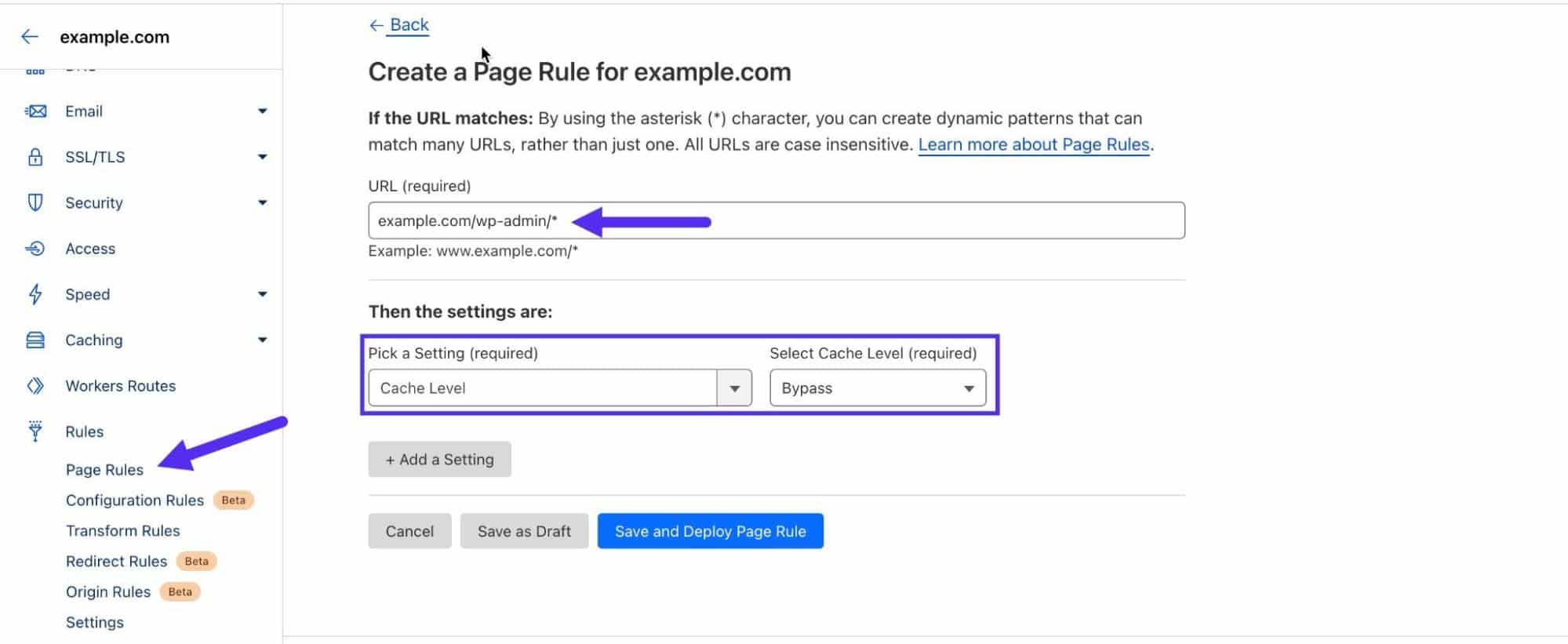
Los ajustes tardarán unos 3 minutos en surtir efecto.
Si utilizas KeyCDN, puedes usar su Plugin WordPress Cache Enabler para hacer lo mismo. Si utilizas otros CDN, ponte en contacto con su servicio de asistencia para solucionarlo.
18. Optimizar la API Heartbeat de WordPress
La API Heartbeat de WordPress permite actualizaciones casi en tiempo real manteniendo una conexión regular entre tu navegador y tu servidor. La API envía peticiones al servidor cada 15-60 segundos y luego activa eventos (o llamadas de retorno) al recibir datos.
Permite algunas funciones sorprendentes, como autoguardar publicaciones, bloquear publicaciones y avisos de caducidad de inicio de sesión. Sin embargo, cuando estás conectado como administrador, enviar unas cuantas peticiones al servidor cada minuto puede ralentizar tu panel de administración.
El plugin gratuito Heartbeat Control de WP Rocket te permite gestionar la frecuencia de estas peticiones API en el panel de control, el frontend y el editor de entradas. Incluso te da la opción de desactivar la API por completo.
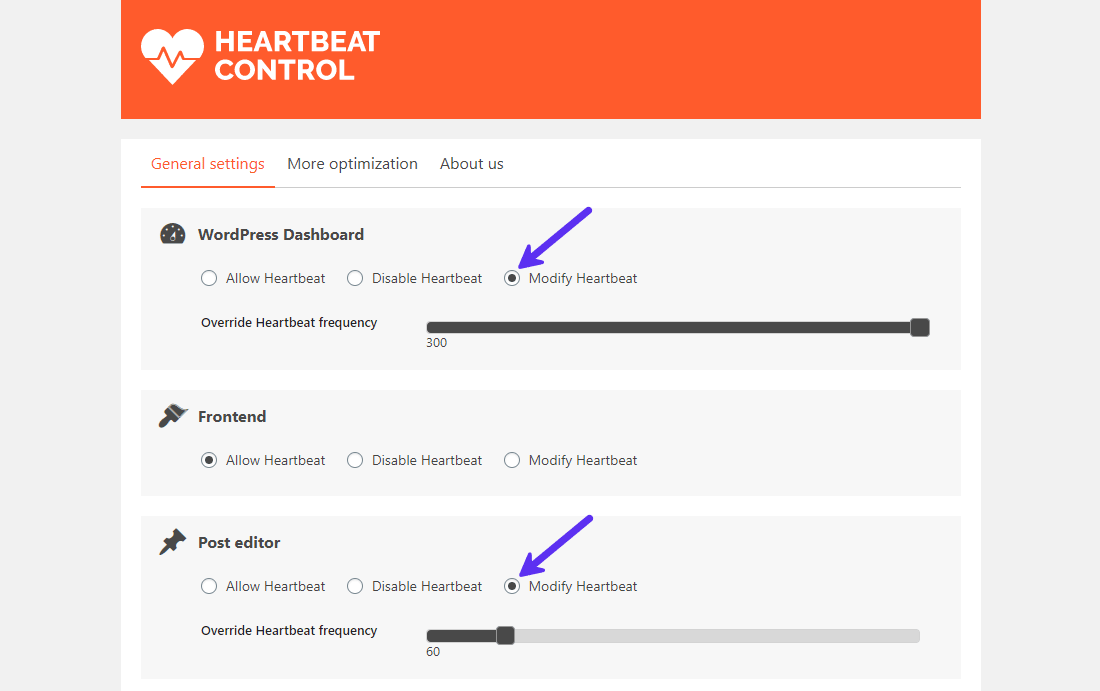
Empieza por aumentar la frecuencia. Si eso no soluciona los problemas de velocidad de tu backend de WooCommerce, considera desactivar la API de Heartbeat.
Si aplicando todas las optimizaciones anteriores aún no solucionas los problemas de velocidad de tu tienda WooCommerce, entonces comprueba el tipo de alojamiento que estás utilizando. La siguiente sección explica los diferentes tipos de alojamiento y cuál es el mejor para una tienda WooCommerce.
Alojamiento WordPress Administrado vs No Administrado
Existen diferentes tipos de alojamiento WordPress para sitios que se dividen en dos categorías principales: administrado y no administrado. El primero es perfecto para la mayoría de los usuarios, ya que el proveedor de alojamiento se encarga de todos los ajustes del servidor para WordPress. El segundo es más adecuado para usuarios con conocimientos técnicos que puedan ajustar y gestionar el servidor por sí mismos.
Para un sitio web de WooCommerce, opta por un proveedor de alojamiento de WooCommerce de gran calidad, como Kinsta. Aunque el alojamiento administrado suele ser más caro que el normal, merece la pena.
Puedes elegir entre 4 tipos principales de alojamiento administrado para WordPress. Cada uno tiene sus pros y sus contras, así que elige el que se ajuste a tu presupuesto y objetivos. Los hemos comparado en la siguiente infografía en función de varias características.
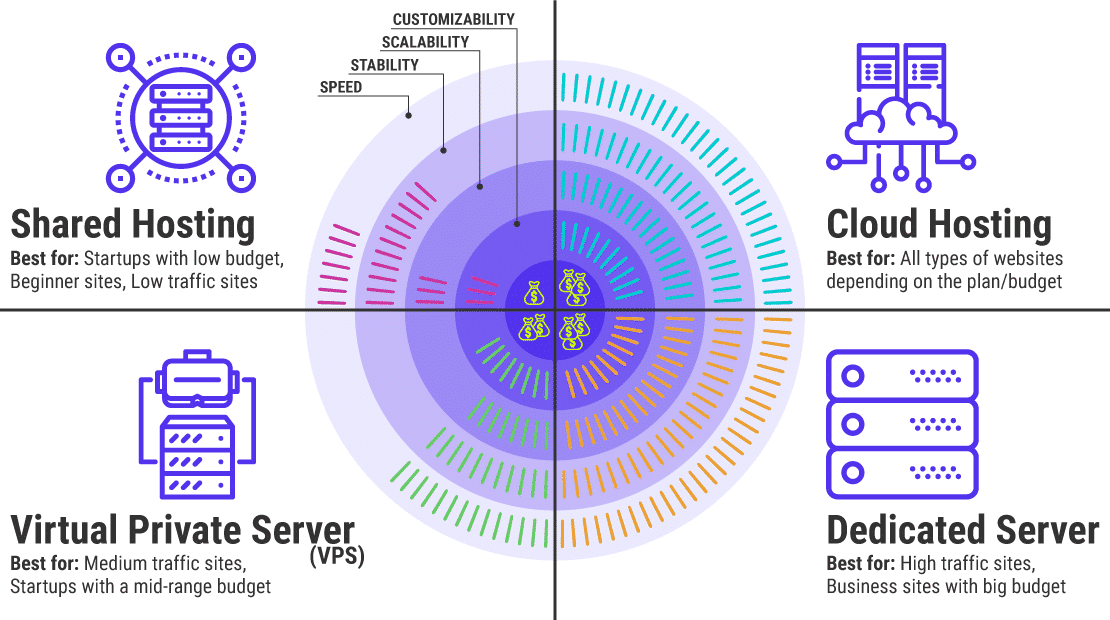
Dados los requisitos que hemos presentado anteriormente, puedes eliminar con seguridad el Alojamiento Compartido.
Un Servidor Privado Virtual (VPS) es como el alojamiento compartido, salvo que tienes un espacio virtual en un servidor compartido dedicado exclusivamente a ti. Si tienes un presupuesto estricto, puedes empezar con un plan VPS de gama media. Sin embargo, si tu sitio atrae más tráfico, tendrás que actualizar pronto.
Esto nos deja con las opciones de Alojamiento en la Nube y Servidor Dedicado. Ambas son estupendas para sitios de WooCommerce si cumplen tus requisitos.
Los precios de los planes de servidor dedicado son más elevados que los de los planes de alojamiento en la nube, que pueden oscilar entre ~50 $/mes y miles de dólares al mes.
Los planes de alojamiento en la nube de Kinsta cumplen todos los requisitos recomendados para WooCommerce, ya que proporcionan recursos dedicados y alojamiento totalmente gestionado basado en Google Cloud Platform con sus máquinas de Nivel Premium y C2, disponibles para todos los planes. Su alojamiento basado en contenedores es perfecto para WooCommerce, ya que ofrece una infraestructura única que contenedoriza los recursos del sitio y aumenta los niveles de rendimiento por sitio. También incluye cortafuegos, copias de seguridad y un soporte excelente, que garantizan un alto tiempo de actividad y fiabilidad. Si quieres ampliar aún más las prestaciones, Kinsta ofrece add-ons como soporte para Redis, copias de seguridad adicionales, proxy inverso y mucho más.
A continuación se muestra un ejemplo de aumento del rendimiento después de que Kinsta migrara un sitio de comercio electrónico a las nuevas máquinas virtuales optimizadas para computación (C2) de Google Cloud Platform.
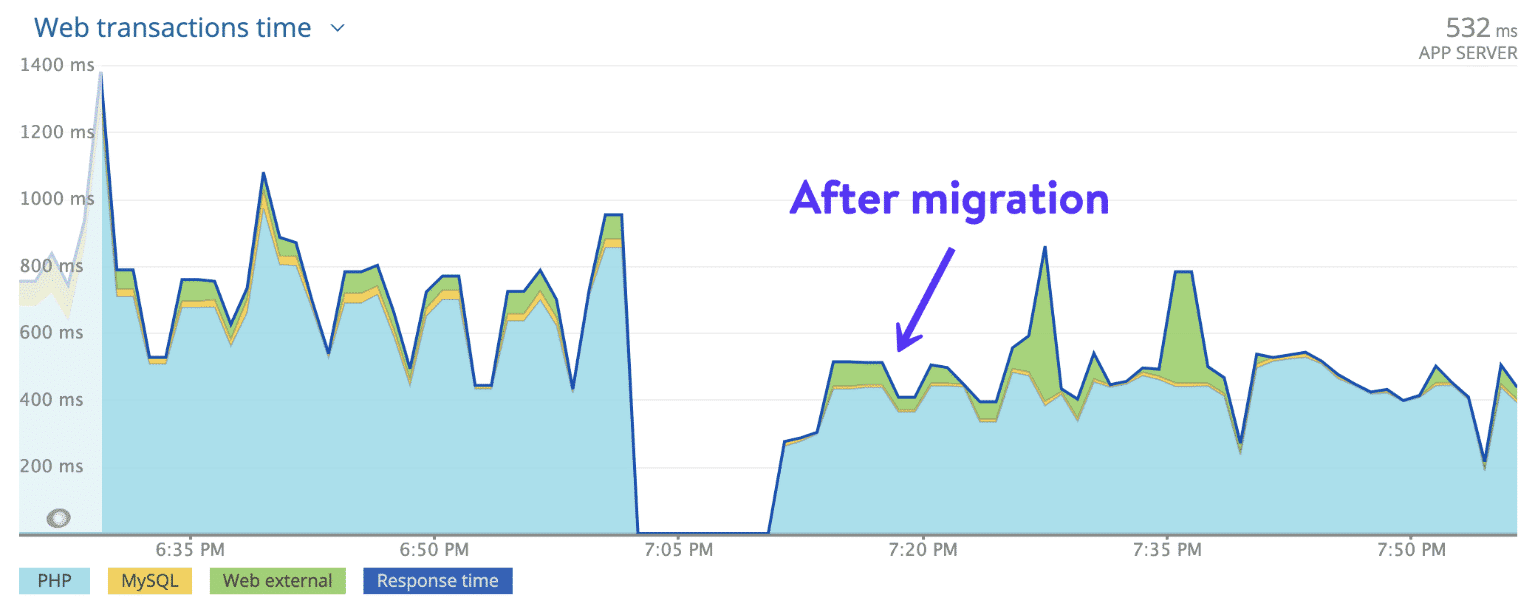
De ~665 ms a ~500 ms, es decir, ¡un enorme aumento del rendimiento del ~25%! Esto significa que los clientes pueden beneficiarse de las estadísticas de rendimiento de velocidad de Kinsta, con tiempos de carga un 39% más rápidos en comparación con los principales competidores. El historial de la empresa está respaldado por estudios de casos que muestran una mejor UX, SEO y ROI para sitios de comercio electrónico.
Si gastas una cantidad considerable de dinero en marketing, estás alejando a todos tus clientes potenciales si tu sitio es lento, así que merece la pena optar por las soluciones de alojamiento de WordPress más rápidas.
Kinsta te proporciona un panel de control (MyKinsta) que incluye una variedad de útiles herramientas de gestión del sitio: buscar y reemplazar de bases de datos, herramienta APM gratuita e integrada, gestor gratuito de geolocalización de IP, cargador ionCube, reinicio PHP y mucho más. Para desarrolladores y agencias, Kinsta ofrece una potente herramienta de desarrollo local llamada DevKinsta. Con DevKinsta, puedes clonar y desarrollar tus proyectos localmente y enviar las actualizaciones a Kinsta cuando estén listas. También es compatible con WordPress multisitio.
En última instancia, es mejor que te gastes unos dólares más cada mes en un alojamiento de calidad, en lugar de pasarte horas tirándote de los pelos y preguntándote por qué tu sitio sigue teniendo un alto índice de rebote.
«Queríamos trabajar con equipos centrados únicamente en el ecosistema de WordPress y WooCommerce. Esto es realmente necesario, ya que nuestro propio equipo vive y respira soluciones personalizadas de WordPress. En esencia, buscábamos una empresa de alojamiento que fuera nuestro propio socio del equipo de DevOps de WordPress.
En nuestra búsqueda, un nombre destacó más que otros, y es uno que ha creado un verdadero revuelo en la comunidad: Kinsta»
– Kresimir Koncic | Director | Neuralab
Resumen
El tiempo es literalmente dinero para un sitio de comercio electrónico. Una tienda WooCommerce rápida aumenta la experiencia del usuario, el SEO, los ingresos y el ROI.
Aunque no es necesario que sigas todos los consejos de optimización de la velocidad enumerados en este post, te recomendamos que los repases todos. Esto te ayudará a identificar cualquier cuello de botella en tu sitio. A nadie le gusta esperar a que se cargue un sitio. ¡Aceleremos WooCommerce!
![17 poderosas maneras de acelerar tu tienda de WooCommerce ([year] Guía definitiva)](https://kinsta.com/es/wp-content/uploads/sites/8/2020/03/poderosas-acelerar-woocommerce-1024x512.jpg)

